مائیکروسافٹ ایکسل آپ کی معلومات کی بازیافت کرنے کی کوشش کر رہا ہے ‘خرابی انٹی وائرس جھوٹی مثبت ، پیش نظارہ پین تنازعات ، متضاد ایپلی کیشنز ، فرسودہ ایکسل ورژن ، پرانی ونڈوز اور آفس تنصیبات کو خراب ہونے کی وجہ سے پیش آتی ہے۔ صارف غیر معینہ مدت تک اس خامی پیغام میں پھنس جاتا ہے۔

مائیکرو سافٹ ایکسل آپ کی معلومات کی خرابی کی بازیافت کرنے کی کوشش کر رہا ہے
مائیکروسافٹ ایکسل آپ کی معلومات کی خرابی کی بازیافت کرنے کی کیا کوشش کر رہا ہے؟
- اینٹی وائرس کے ذریعہ غلط مثبت: اینٹیوائرس آپ کے سسٹم کو بدنما حملوں سے محفوظ رکھتا ہے۔ بعض اوقات ایکسل یا اس کے کسی بھی ایڈ ان / میکروز کو اینٹیوائرس (غلط مثبت) کے ذریعہ میلویئر کے طور پر پتہ چلا جاتا ہے اور اینٹیوائرس ایکسل کی مختلف مطلوبہ خصوصیات کو محدود کردے گا اور اس طرح موجودہ خرابی کا سبب بنے گا۔
- پیش نظارہ پین تنازعات: ایکسل کو ونڈوز میں فائل ایکسپلورر کے پیش نظارہ پین کی فعالیت کے ساتھ مسائل درپیش ہیں اور یہ عدم مطابقت موجودہ مسئلے کی بنیادی وجہ ہوسکتی ہے۔
- متضاد درخواستیں: کچھ درخواستیں ایکسل کے جائز آپریشن سے متصادم ہیں۔ اگر ان میں سے کوئی بھی آپ کے سسٹم پر انسٹال ہے تو آپ کو موجودہ پریشانی کا سامنا کرنا پڑ سکتا ہے۔
- فرسودہ ایکسل ورژن: مائیکروسافٹ اس کو بگ فری رکھنے اور اس کی فعالیت کو بہتر بنانے کے لئے متعدد ایکسل اپ ڈیٹ جاری کرتا ہے۔ اگر آپ ایکسل کا پرانا ورژن استعمال کررہے ہیں تو پھر آپ کو بہت ساری پریشانیوں کا سامنا کرنا پڑے گا۔
- فرسودہ ونڈوز: مائیکرو سافٹ کے ذریعہ ونڈوز کی متواتر اپ ڈیٹس آپ کے سسٹم کے صحیح عمل کے ل operation بہت ضروری ہیں۔ اگر آپ پرانی تاریخ میں ونڈوز بلڈ استعمال کررہے ہیں تو آپ موجودہ مسائل سمیت بہت سے امور کا شکار ہیں۔
- خراب دفتر کی تنصیب: اگر آفس / ایکسل کی تنصیب خراب ہوگئی ہے ، تو یہ موجودہ ایکسل میں خرابی کا سبب بن سکتی ہے۔
- متضاد اڈ انز: ایڈ انز ایکسل میں زبردست فعالیت شامل کرتی ہیں۔ اگر ایسی خراب خراب ایڈ یا ایڈز ہیں جو ایکسل کے باقاعدہ کاروائیوں سے متصادم ہیں تو آپ کو موجودہ پریشانی کا سامنا کرنا پڑ سکتا ہے۔
- متضاد ڈیفالٹ پرنٹر: شروع میں ایکسل نظام کے پہلے سے طے شدہ پرنٹر کے ساتھ بات چیت کرتا ہے۔ اگر ایکسل کے ساتھ بات چیت نہیں کر سکتے ہیں پرنٹر یا ڈیفالٹ پرنٹر ایکسل کے ساتھ مطابقت نہیں رکھتا ہے ، پھر یہ ایکسل کو موجودہ غلطی پر مجبور کرسکتا ہے۔
- خراب فائلیں: خراب فائلوں یا صارف کی غلط کنفیگریشن کی وجہ سے ایکسل موجودہ مسئلے کو ظاہر کرسکتا ہے۔
- متضاد میکرو: میکروز صارف کے ذریعہ بار بار کی جانے والی کارروائیوں کو انجام دینے میں کافی مددگار ثابت ہوتا ہے۔ لیکن فرسودہ یا خراب شدہ میکروز موجودہ ایکسل کی خرابی کا سبب بن سکتے ہیں۔
- خطے کی غلط ترتیبات: آپ کے سسٹم کی غلط خطے کی ترتیبات یا تجویز کردہ ریجنل فارمیٹ کا استعمال تب آپ کو موجودہ ایکسل مسئلے کا سامنا کرنا پڑ سکتا ہے
حل کی طرف جانے سے پہلے کی ضروریات
- چیک کریں کہ آیا یہ مسئلہ a سے متعلق ہے ایک فائل یا دوسری فائلیں ایک ہی غلطی دکھا رہی ہیں۔ اگر مسئلہ کسی ایک فائل سے وابستہ ہے تو پھر اس خاص فائل کو کھولنے اور مرمت کرنے کی کوشش کریں۔ اگر مسئلہ عام ہے تو اس کے حل پر عمل کریں۔
- اگر آپ نیٹ ورک میں ذخیرہ شدہ ایکسل فائل میں ترمیم کر رہے ہیں تو ، پھر ڈاؤن لوڈ کریں مقامی طور پر نیٹ ورک سے ایکسل فائل اور ، اور پھر ترمیم کرنے کی کوشش کریں۔
- یقینی بنائیں بیرونی روابط نہیں ورک بک میں یا تو فارمولے ، رینج کے نام ، چارٹ ، شکلیں ، پوشیدہ چادریں یا سوالات ہیں۔
- کی تعداد کو کم سے کم کریں شکلیں فائل میں
- ایکسل میں صرف ایک ورک بک استعمال کریں اور صرف ایک چلائیں مثال ایکسل کے
- فائل نہیں ہونی چاہئے پاس ورڈ محفوظ
- اگر فائل a کے ذریعہ تیار کی گئی ہے تیسری پارٹی درخواست تو پیدا فائلوں کو خراب کیا جا سکتا ہے. تیسری پارٹی کے اطلاق سے باہر کسی اور سسٹم پر پیدا فائلوں کی جانچ کریں۔
- اگر مائیکروسافٹ ایکسل دوسرے کے زیر استعمال ہے عمل ، اس معلومات کو ایکسل ونڈو کے نیچے اسٹیٹس بار میں دکھایا جائے گا۔ اگر ایکسل استعمال ہورہا ہے اور اس کے بعد بھی کوئی اور کاروائی جاری ہے تو ، شاید ایکسل جواب نہیں دے گا۔ کسی اور اقدام کی کوشش کرنے سے پہلے چلنے والے کام کو مکمل ہونے دیں۔
- ایکسل فائلیں بڑھ سکتی ہیں بہت بڑی جب اس میں ڈھیر ساری شکلیں اور فارمیٹنگ شامل ہوجاتی ہیں۔ اس صورت میں ، آپ کو یہ یقینی بنانا چاہئے کہ پی سی کے پاس ایپلی کیشن چلانے کے لئے کافی میموری / رام موجود ہے۔ بہتر چشمی والے پی سی پر پریشانی والی فائل کو کھولنے کی کوشش کریں۔ نیز ، یہ بھی یقینی بنائیں کہ آپ کا سسٹم پورا ہوتا ہے نظام کی کم از کم ضروریات .
- کوئی ایکسل تبدیل نہ کریں فائل کا نام فائل ایکسپلورر سے۔ اس کے بجائے بطور کمانڈ ایکسل کے محفوظ استعمال کریں۔
- اگر آپ کے پاس ایک سے زیادہ ہیں گرافکس کارڈ ، پھر گرافکس کارڈ استعمال کریں جو استعمال نہیں ہورہا ہے۔
1. اپنے ینٹیوائرس پروگرام کو عارضی طور پر غیر فعال کریں
اینٹی وائرس کی درخواست آپ کے سسٹم کی سلامتی میں اہم کردار ادا کرتی ہے۔ مائیکروسافٹ ایکسل کے ساتھ بہت سارے اینٹی وائرس ایپلی کیشنز ، میکروس یا ایکسل کے کسی بھی ایڈونس کو میلویئر کی حیثیت سے پتہ لگانے اور کچھ مخصوص خصوصیات تک ان کی رسائی کو محدود کرکے معلوم ہوتا ہے کہ وہ موجودہ خرابی کا سبب بنتا ہے۔ اس صورت میں ، عارضی طور پر اینٹی وائرس کو ناکارہ کرنے سے مسئلہ حل ہوسکتا ہے۔
- بند کریں آپ کا اینٹی وائرس۔
- لانچ کریں مائیکرو سافٹ ایکسل اور پریشانی والی فائلیں کھولیں اور چیک کریں کہ مائیکروسافٹ ایکسل نے ٹھیک طرح سے کام کرنا شروع کیا ہے۔
- اگر یہ ٹھیک کام کر رہا ہے تو آپ کو ایک بنانا ہوگا رعایت ایکسل یا اینٹی وائرس میں پریشانی والی فائل کے ل or یا دوسری صورت میں اس کو غیر متضاد اینٹی وائرس ایپلی کیشن سے تبدیل کریں۔
انتباہ: اپنی اینٹی وائرس کی ترتیبات کو اپنے خطرے سے تبدیل کریں کیونکہ یہ قدم آپ کے سسٹم کو دھوکہ دہی ، وائرل یا بدنیتی پر مبنی حملوں کا خطرہ بناتا ہے۔
2. فائل ایکسپلورر میں پیش نظارہ پین کو غیر فعال کریں
بہتر صارف کے تجربے کے لئے ، ونڈوز کے پاس مختلف پین ہیں جیسے پیش نظارہ پین ، تفصیلات پین ، اور نیویگیشن پین۔ پیش نظارہ پین ، جیسا کہ نام سے ظاہر ہے ، فائل ایکسپلورر میں رہتے ہوئے کچھ قسم کی فائلوں کے مندرجات کا جائزہ لینے کے لئے استعمال کیا جاتا ہے۔ مثال کے طور پر ، اگر آپ فائل ایکسپلورر میں کوئی تصویری فائل منتخب کرتے ہیں تو ، آپ اس کا پیش نظارہ دیکھ سکتے ہیں۔ اگر آپ ایکسل فائل کو منتخب کرتے ہیں تو ، آپ اس کے مندرجات کا پیش نظارہ بھی کرسکتے ہیں۔ لیکن ایکسل کو اس پیش نظارہ پین کی فعالیت کے ساتھ مسائل درپیش ہیں۔ اس صورت میں ، پیش نظارہ پین کو غیر فعال کرنے سے مسئلہ حل ہوسکتا ہے۔
- دبائیں ونڈوز + ای فائل ایکسپلورر کھولنے کے لئے
- میں دیکھیں ٹیب ، پر کلک کریں پیش نظارہ روٹی۔
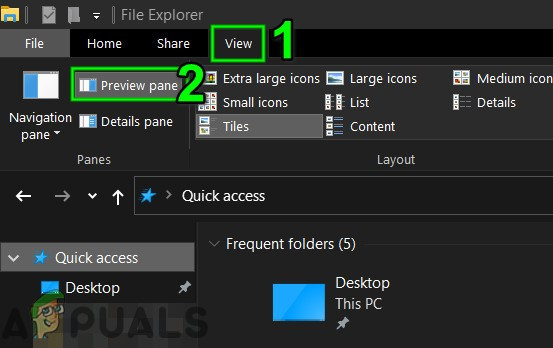
پیش نظارہ پین کو غیر فعال کریں
- کھولو ایکسل اور چیک کریں کہ آیا ایکسل بغیر کسی دشواری کے کام کررہا ہے۔
3. ایکسل کو سیف موڈ میں چلائیں
ہوسکتا ہے کہ آپ کا ایکسل کچھ ایڈ ان اور ایکسل اسٹارٹ اپ سیٹنگ کی وجہ سے ’بازیافت معلومات‘ ونڈو میں پھنس جائے۔ ایکسل کے پاس بلٹ ان سیف موڈ ہے جس میں ایکسل کو کچھ خاص قسم کے ایڈ انز اور اسٹارٹ اپ سیٹنگ کے بغیر کھولنا ہے۔ جب ایکسل کو سیف موڈ میں لانچ کیا جاتا ہے تو ، یہ تبدیل شدہ ٹول بارز ، متبادل اسٹارٹ اپ لوکیشن ، ایکس اسٹارٹ فولڈر ، اور ایکسل ایڈ انز (COM ایڈ انز کو خارج کر دیا جاتا ہے) جیسے فعالیت اور ترتیبات کو نظرانداز کردے گا۔
- دبائیں ونڈوز + آر رن کمانڈ باکس کھولنے کے ل.
- کمانڈ باکس میں ٹائپ کریں اور پھر کلک کریں ٹھیک ہے ،
Excel.exe / Safe

سیف موڈ میں ایکسل چلائیں
اب چیک کریں کہ آیا ایکسل نے عام طور پر کام کرنا شروع کیا ہے۔ اگر ایسا ہے تو ، پھر اس مسئلے کی وجہ سے ایکسل سیٹنگ کو دریافت کرنے کی کوشش کریں جس کی وجہ ایڈی-ان کو غیر فعال کرکے یا ایکسل کی مرمت کرکے مسئلہ پیدا ہو رہا ہے۔
4. ایکسل ایڈ انز کو غیر فعال کریں
ایکسل ایڈ انز اس میں کافی حد تک فعالیت کا اضافہ کرتے ہیں۔ تاہم ، بعض اوقات ، ایکسل کے پرانے ورژن کے لئے لکھے گئے ناقص تحریری اشتہارات یا اڈ ان ایکسل کے باقاعدہ عمل میں مداخلت کرنا شروع کردیتے ہیں اور اس طرح ’اپنی معلومات کو بازیافت کرنے کی کوشش‘ کے ایک نہ ختم ہونے والے مرحلے میں پڑ جاتے ہیں۔ اس صورت میں ، ایکسل ایڈ ان کو غیر فعال کرنے سے مسئلہ حل ہوسکتا ہے۔
- پریشانی کھولیں ایکسل فائل اگر آپ ایکسل نہیں کھول سکتے ہیں تو پھر نظام کو بوٹ کریں محفوظ طریقہ یا لانچ میں ایکسل محفوظ طریقہ.
- کلک کریں پر فائل مینو اور پھر c چاٹنا اختیارات .
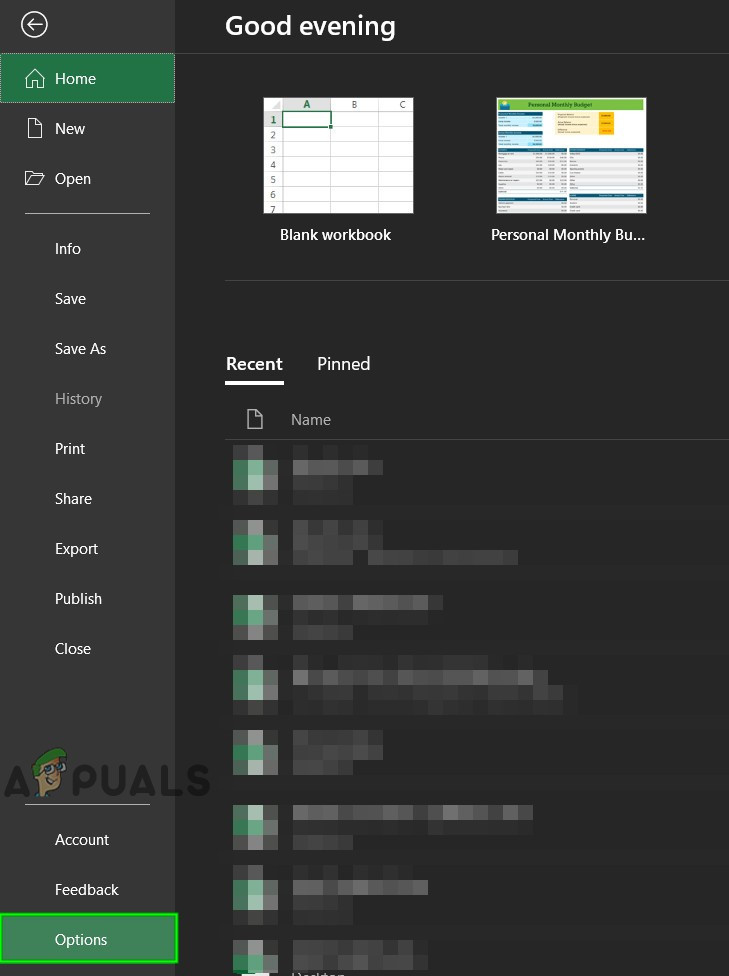
ایکسل کے اختیارات کھولیں
- پر کلک کریں شامل کریں اور پھر میں انتظام کریں ڈراپ ڈاؤن باکس ان قسموں کی قسم کا انتخاب کریں جس کو آپ غیر فعال کرنا چاہتے ہیں مثال کے طور پر پر کلک کریں ایکسل ایڈ انز اور پھر پر کلک کریں جاؤ
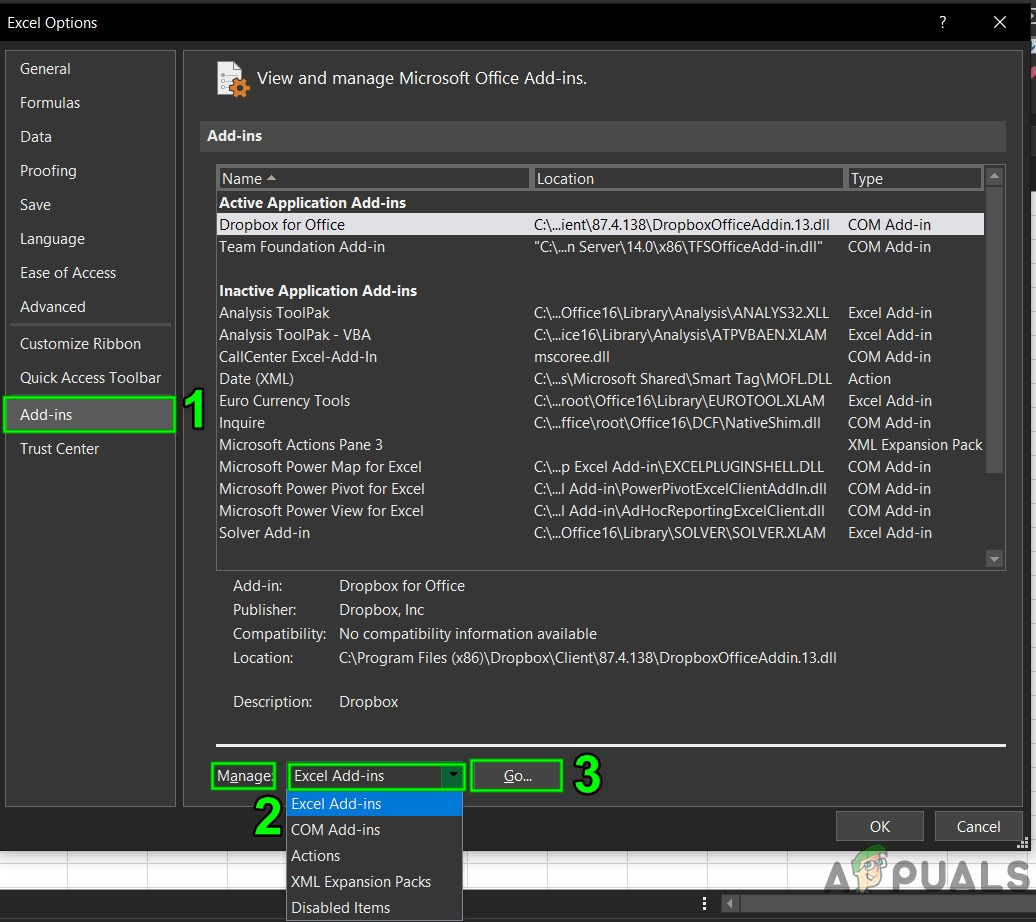
ایکسل ایڈ انز کا نظم کریں
- چیک کریں تمام خانوں اور کلک کریں ٹھیک ہے
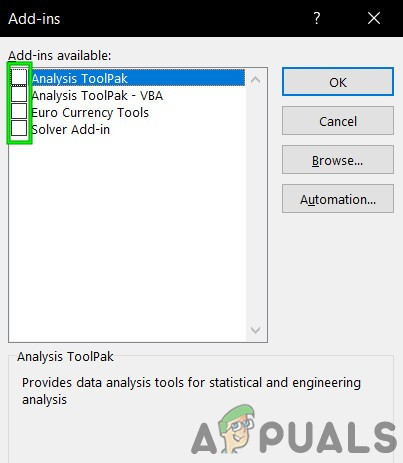
تمام ایڈ انز کو غیر چیک کریں
- ابھی محفوظ کریں اور بند کریں فائل اور دوبارہ کھولنا
- اب چیک کریں کہ آیا ایکسل نے عام طور پر پرفارم کرنا شروع کیا ہے۔ اگر ایسا ہے تو ، پھر ایک ایک کرکے ایڈز کو فعال کریں اور ہر ایک کو شامل کرنے کے بعد ایکسل کو دوبارہ اسٹارٹ کریں جب تک کہ آپ پریشانی والے ایڈ کو اکٹھا نہ کریں اور پھر اس ایڈ کو غیر فعال رکھیں۔ اس کے بعد اس پریشان کن ایڈ کا جدید ترین ورژن دیکھیں اور انسٹال کریں۔
5. میکروس کے ساتھ تبیکس
ایک میکرو ہے a ہدایات کی ترتیب جب ایکسل آپ کو بتاتا ہے تو اس پر عمل درآمد ہوتا ہے۔ میکروز کے امکانات نہ ختم ہونے والے ہیں۔ بعض اوقات میکروز ایکسل کے عمل سے متصادم ہوتا ہے اور اس کی عام کارروائیوں میں پریشانی کا سبب بنتا ہے۔ خرابیوں کا سراغ لگانے کے مقاصد کے ل we ، ہم میکروز کو دوبارہ مرتب کرسکتے ہیں اور دیکھ سکتے ہیں کہ آیا یہ مسئلہ حل کرتا ہے۔
- ایکسل کھولیں اور پھر دبائیں Alt + F11 مائیکرو سافٹ ویزول بیسک کو ایپلی کیشنز کے لئے کھولنا۔
- اب مینو بار پر ، پر کلک کریں اوزار مینو اور پھر ڈراپ ڈاؤن مینو میں کلک کریں اختیارات .
- اب آپشنز ونڈو میں ، پر کلک کریں عام ٹیب اور چیک نہ کریں آپشن “ مطالبہ پر مرتب کریں ”اور دبائیں ٹھیک ہے .
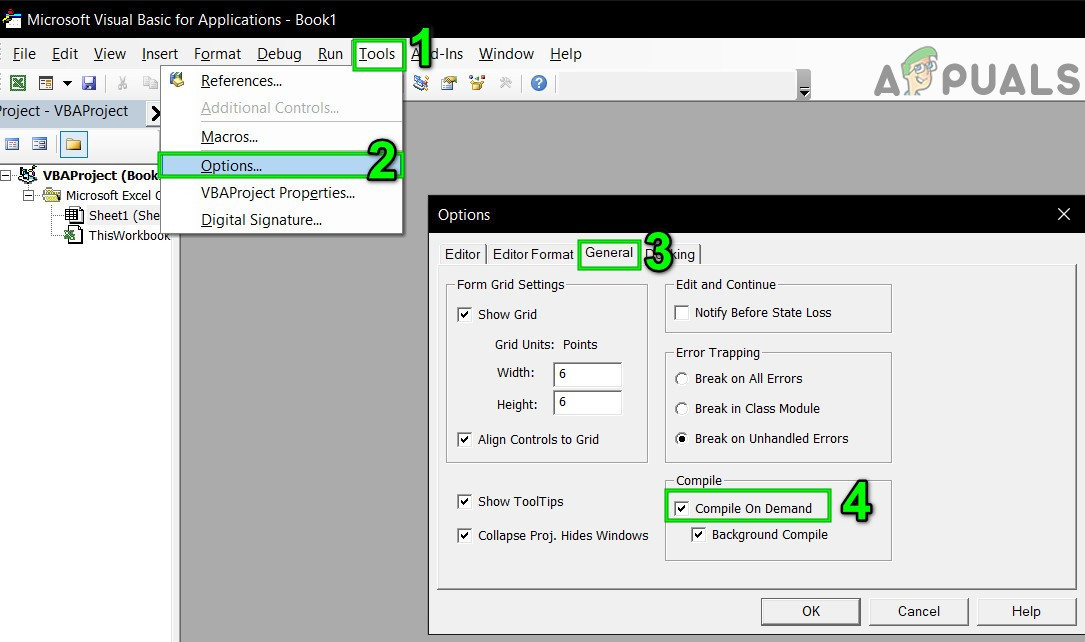
ڈیمانڈ پر مرتب کو غیر چیک کریں
- اب بصری بنیادی میں ، پر کلک کریں داخل کریں مینو اور پھر کلک کریں ماڈیول .
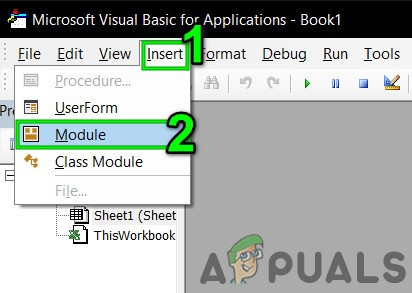
بصری بنیادی میں نیا ماڈیول داخل کریں
- اب پر کلک کریں ڈیبگ مینو پر کلک کریں اور پر کلک کریں وی بی اے پروجیکٹ مرتب کریں .
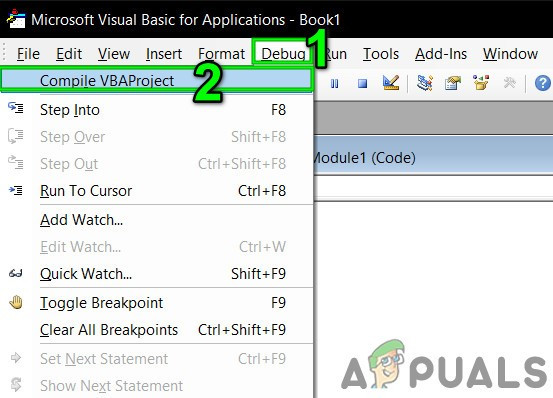
وی بی اے پروجیکٹ مرتب کریں
- اب پر کلک کریں فائل مینو پر کلک کریں اور پر کلک کریں محفوظ کریں .
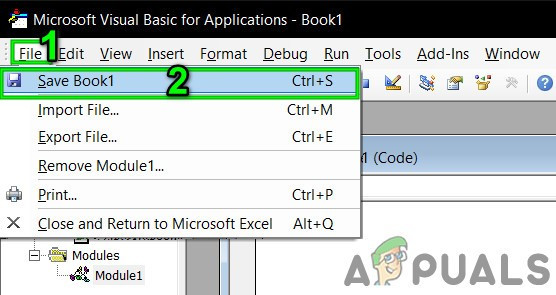
وی بی اے فائل کو محفوظ کریں
- اب پر کلک کریں فائل مینو اور پھر کلک کریں مائیکروسافٹ ایکسل کو بند کریں اور واپس جائیں .
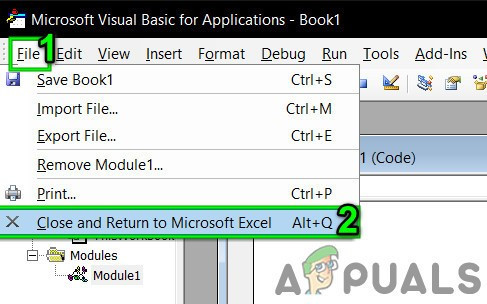
مائیکروسافٹ ایکسل کو بند کریں اور واپس جائیں
- محفوظ کریں اور بند کریں فائل اور ایکسل
- ابھی دوبارہ کھولنا ایکسل اور پھر چیک کریں کہ آیا ایکسل نے عام طور پر کام کرنا شروع کیا ہے۔
6. میکرو کو غیر فعال کریں
ایکسل کے پرانے ورژن کے ل developed تیار کردہ میکروس میں بعض اوقات ایکسل کے ساتھ مطابقت کے مسائل پیدا ہوسکتے ہیں اور ایپلیکیشن سیکیورٹی ایکسل کو زیر بحث لامتناہی لوپ میں جانے پر مجبور کرسکتی ہے۔ اس صورت میں ، میکرو کو غیر فعال کرنے سے مسئلہ حل ہوسکتا ہے۔
- کھولو ایکسل اگر آپ عام طور پر ایکسل نہیں کھول سکتے تو پھر سیف موڈ میں ایکسل کا استعمال کریں۔
- پر کلک کریں فائل مینو اور پھر کلک کریں اختیارات .
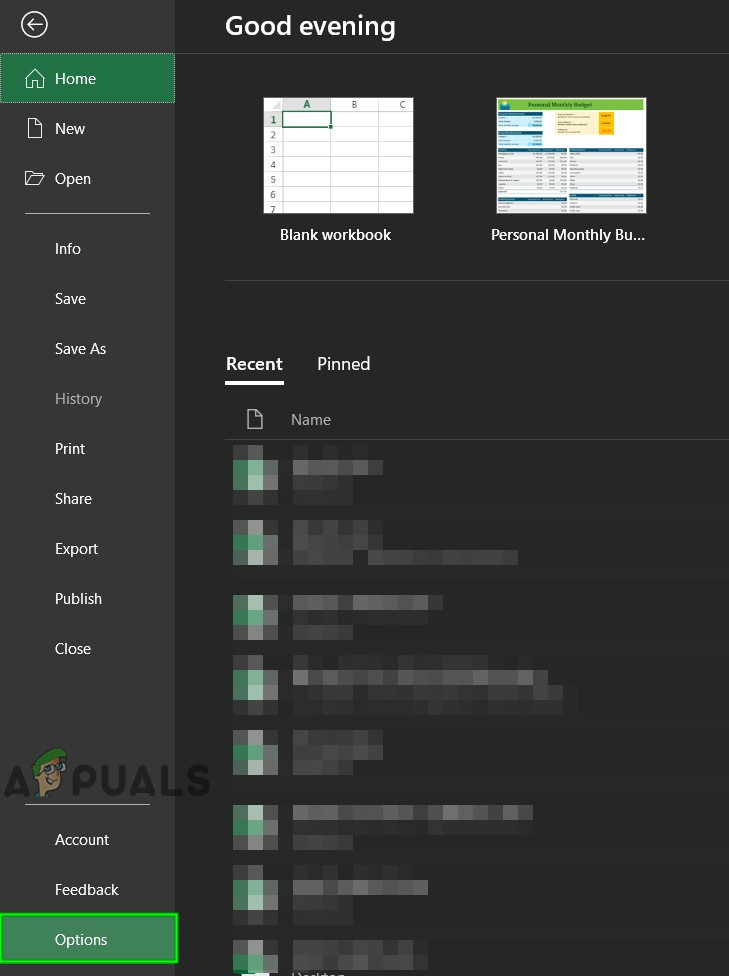
ایکسل کے اختیارات کھولیں
- ونڈو کے بائیں پین میں پر کلک کریں اعتماد مرکز اور پھر ونڈو کے دائیں پین میں ، پر کلک کریں اعتماد مرکز کی ترتیبات .
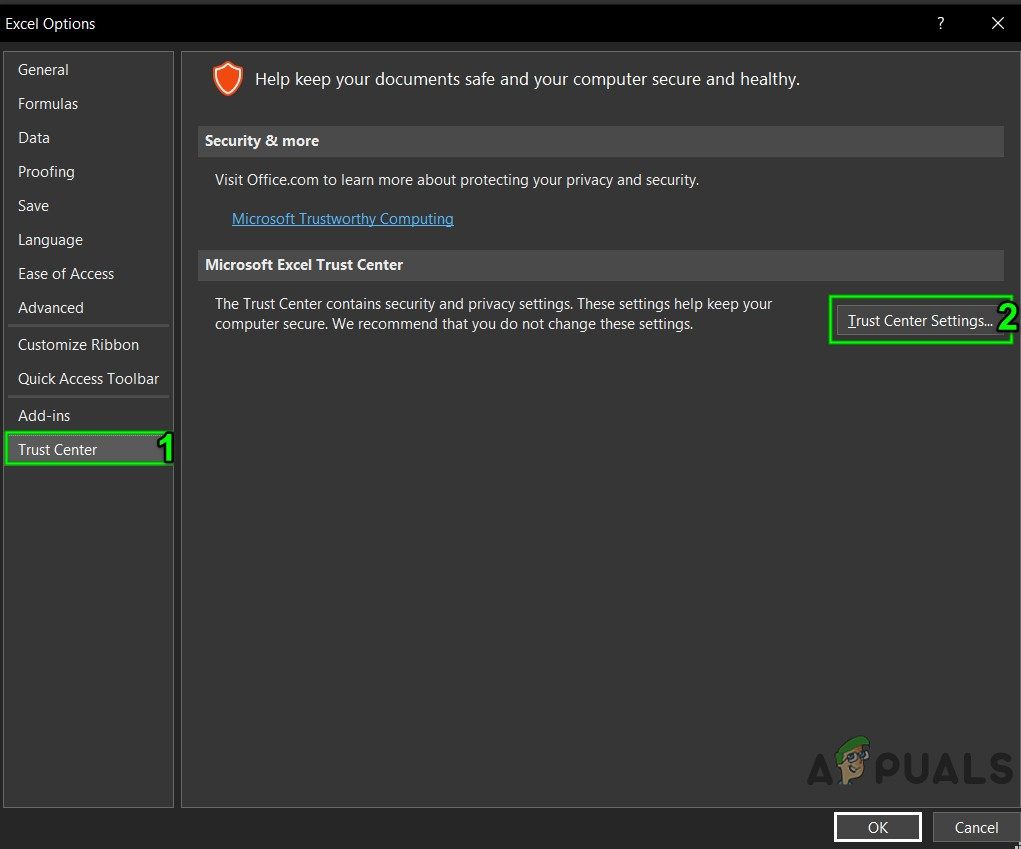
اعتماد مرکز کی ترتیبات
- پر کلک کریں میکرو کی ترتیبات اور پھر کلک کریں اطلاع کے بغیر تمام میکروز کو غیر فعال کریں .
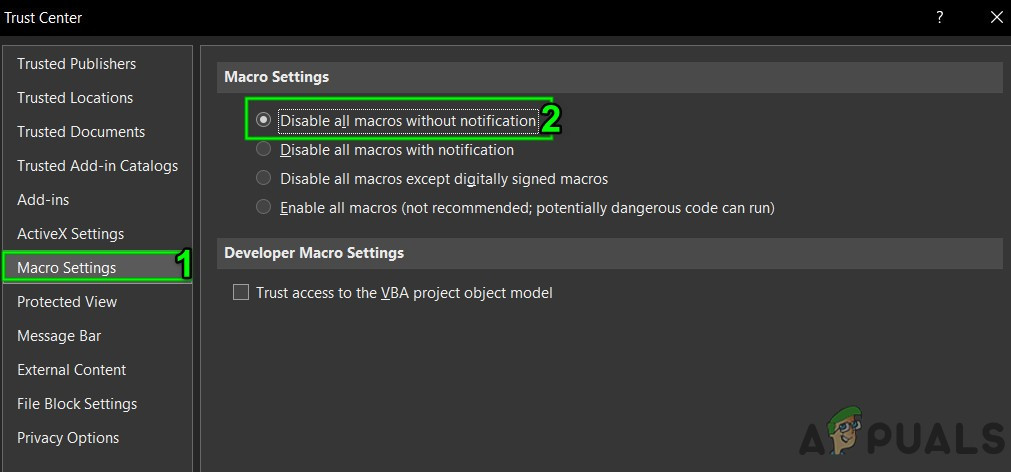
اطلاع کے بغیر تمام میکروز کو غیر فعال کریں
- اب بھروسہ مند دستاویزات اور انکیک پر کلک کریں نیٹ ورک پر موجود دستاویزات پر اعتماد کرنے کی اجازت دیں اور چیک کریں قابل اعتبار دستاویزات کو غیر فعال کریں اور کلک کریں ٹھیک ہے .
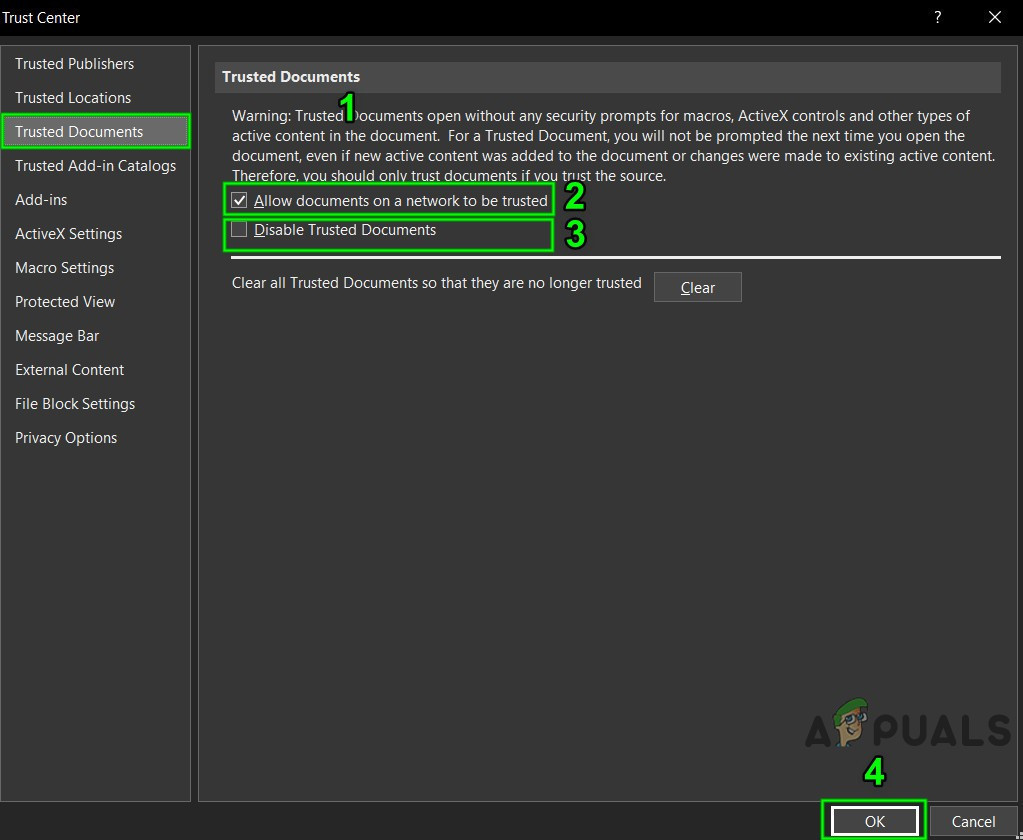
قابل اعتبار دستاویزات کو غیر فعال کریں
- محفوظ کریں اور بند کریں فائل اور ایکسل
- کھولو ایکسل اور چیک کریں کہ آیا ایکسل نے مناسب طریقے سے کام کرنا شروع کیا ہے۔
7. ڈیفالٹ پرنٹر کو تبدیل کریں
جب ایکسل شروع ہوتا ہے ، تو یہ آپ کے سسٹم کے پہلے سے طے شدہ پرنٹر کے ساتھ بات چیت کرتا ہے۔ اور اگر یہ مواصلت ناکام ہوجاتا ہے تو ، ایکسل کبھی کبھی ‘اپنی معلومات کو بازیافت کرنے کی کوشش’ کے نہ ختم ہونے والے پاؤں میں چلا جاتا ہے۔ اس صورت میں ، پہلے سے طے شدہ پرنٹر کو تبدیل کرنے سے مسئلہ حل ہوسکتا ہے۔ آپ کسی بھی پرنٹر کو بطور ڈیفالٹ استعمال کرسکتے ہیں لیکن جانچ کے مقاصد کے لئے مائیکروسافٹ ایکس پی ایس دستاویز رائٹر جیسے نرم پرنٹر کی سفارش کی جاتی ہے۔
- باہر نکلیں ایکسل
- دبائیں ونڈوز بٹن اور قسم پرنٹرز اور نتیجے کی فہرست میں کلک کریں پرنٹرز اور اسکینرز .
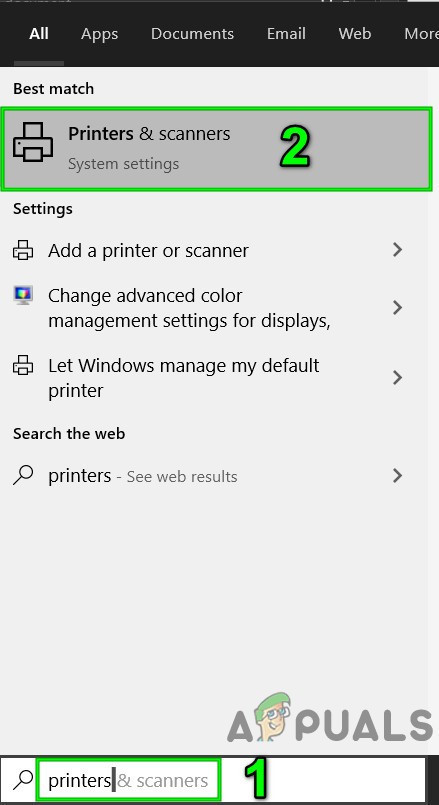
پرنٹر اور اسکینر کھولیں
- اب پرنٹرز اور سکینرز ونڈوز میں ، 'پر کلک کریں۔ مائیکروسافٹ ایکس پی ایس دستاویز مصنف 'اور پھر پر کلک کریں انتظام کریں .
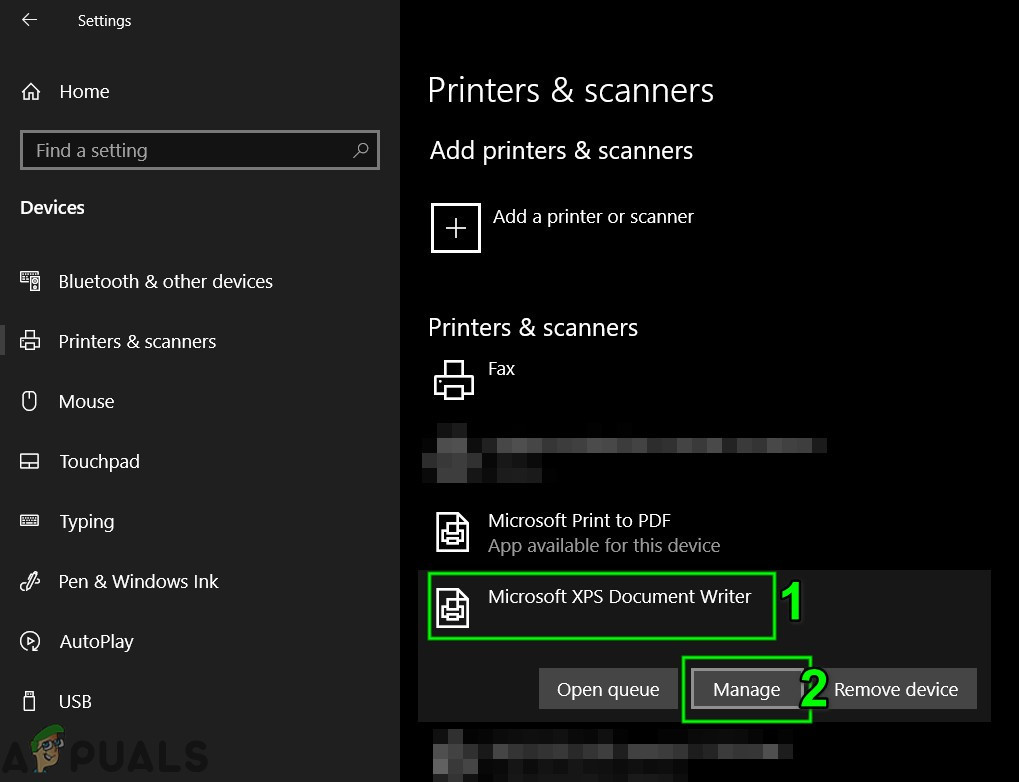
مائیکرو سافٹ ایکس پی ایس دستاویز مصنف کا نظم کریں
- اب مائیکرو سافٹ ایکس پی ایس دستاویز رائٹر مینجمنٹ ونڈو میں ، پر کلک کریں ڈیفالٹ کے طور پر مقرر .
- ابھی کھلا ایکسل اور چیک کریں کہ آیا ایکسل نے عام طور پر کام کرنا شروع کیا ہے۔
8. ریجن سیٹنگز اور ریجنل فارمیٹ کو تبدیل کریں
اگر خطے اور زبان کی ترتیبات آپ کے اصل مقام سے مختلف ہیں اور علاقائی شکل تجویز کردہ کے مطابق نہیں ہے ، تو یہ ایکسل کو لامتناہی لوپ میں جانے کا سبب بن سکتا ہے۔ اس صورت میں ، خطے کو درست کرنا اور تجویز کردہ ریجنل فارمیٹ کو استعمال کرنے سے مسئلہ حل ہوسکتا ہے۔
- دبائیں ونڈوز کی کلید اور ٹائپ کریں علاقہ اور نتیجے کی فہرست میں کلک کریں خطے کی ترتیبات .
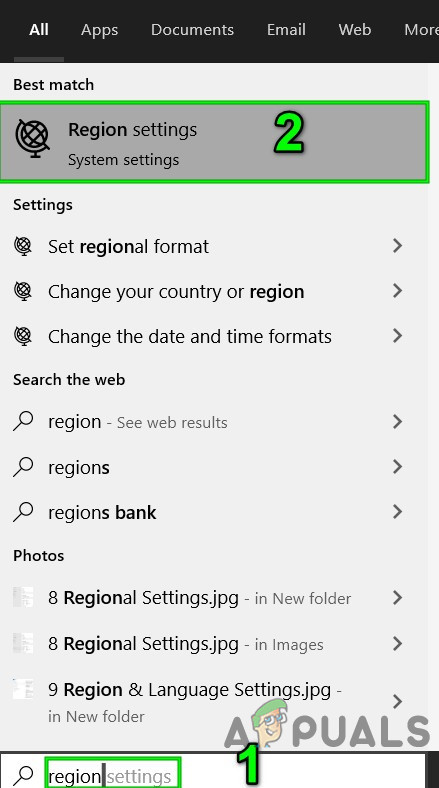
ریجن کی سیٹنگیں کھولیں
- اب ونڈو کے دائیں پین میں ، منتخب کریں ملک یا علاقہ جو آپ کے مقام سے مماثل ہے۔
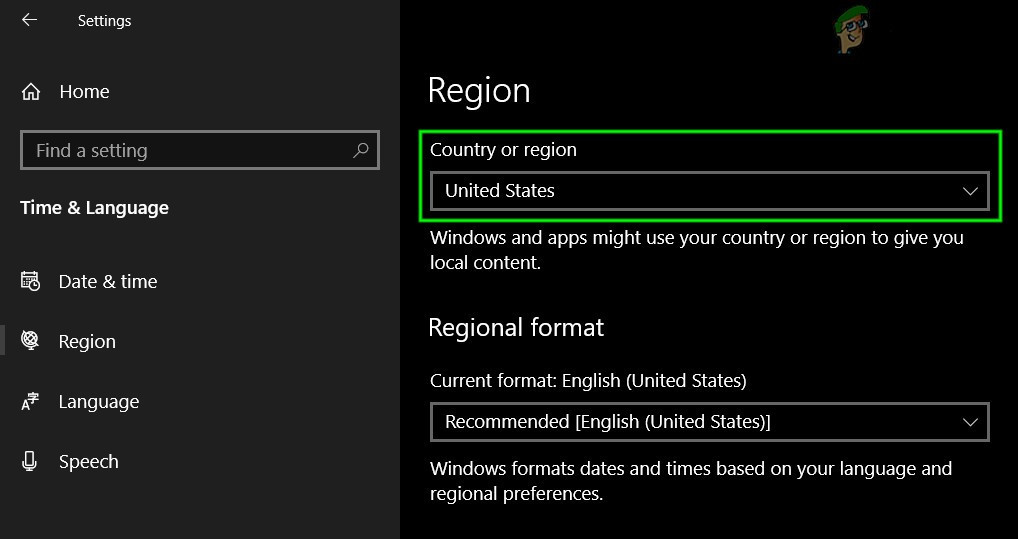
اپنے مقام کے مطابق ملک یا خطہ تبدیل کریں
- اب کے تحت علاقائی شکل ، جو آپشن ہے اسے منتخب کریں تجویز کردہ اس کے ساتھ.
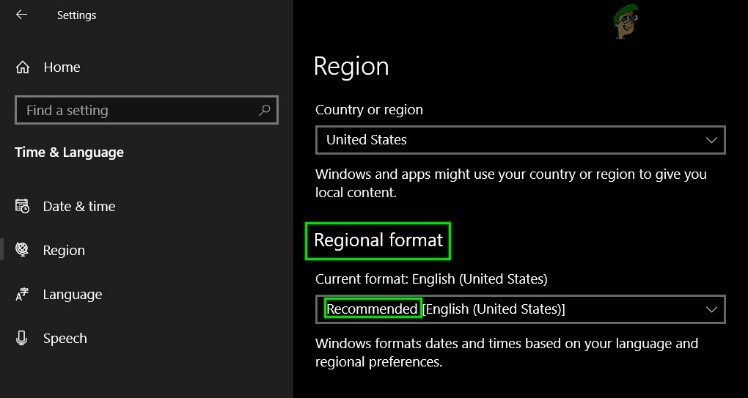
علاقائی شکل کو تجویز کردہ میں تبدیل کریں
- ابھی دوبارہ شروع کریں نظام.
- نظام دوبارہ شروع ہونے کے بعد ، لانچ ایکسل اور چیک کریں کہ آیا ایکسل نے عام طور پر کام کرنا شروع کیا ہے۔
9. تازہ ترین ورژن میں مائیکروسافٹ ایکسل کو اپ ڈیٹ کریں
مائیکروسافٹ نے ایکسل میں کارکردگی کو بہتر بنانے ، نئی خصوصیات شامل کرنے اور ایکسل میں کیڑے ٹھیک کرنے کے لئے نئی تازہ کارییں جاری کیں۔ اگر آپ ایکسل کا پرانا ورژن استعمال کررہے ہیں تو ، اس سے ایکسل کی معمول کی کارروائیوں میں پریشانی پیدا ہوسکتی ہے جس میں زیر بحث صورتحال شامل ہے۔ اس صورت میں ، ایکسل کو اپ ڈیٹ کرنے سے مسئلہ حل ہوسکتا ہے۔
- کھولو مائیکرو سافٹ ایکسل اور پر کلک کریں فائل ٹیب .
- منتخب کریں کھاتہ اور پھر کلک کریں اپ ڈیٹ کے اختیارات
- اب کلک کریں تازہ ترین کریں. جدید بنایں
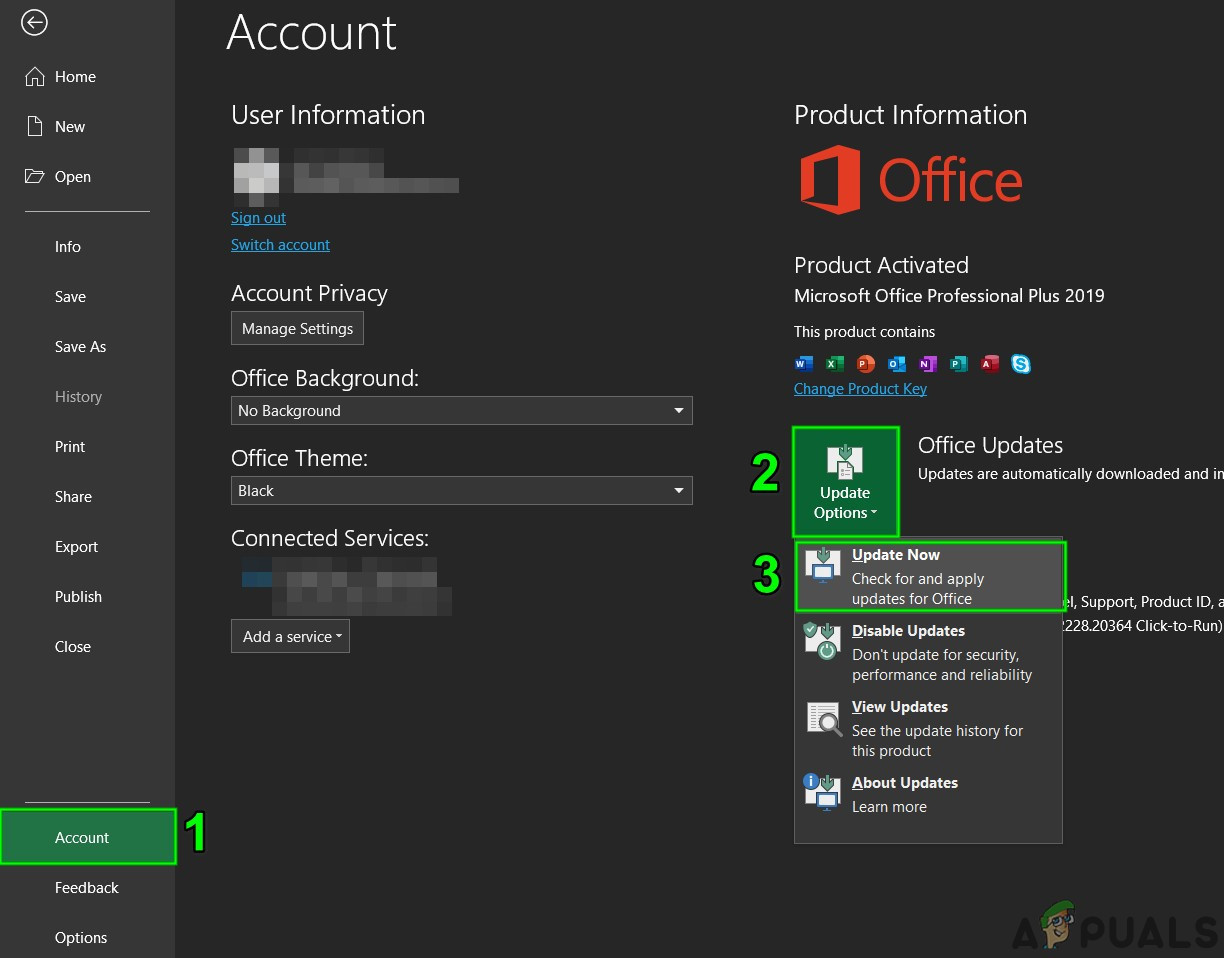
مائیکروسافٹ ایکسل کو اپ ڈیٹ کریں
- اپ ڈیٹ کرنے دیں مکمل
- دوبارہ شروع کریں آپ کے پی سی اور لانچ ایکسل اور چیک کریں کہ آیا ایکسل نے عام طور پر کام کرنا شروع کیا ہے۔
10. تازہ ترین ورژن میں ونڈوز کو اپ ڈیٹ کریں
مائیکروسافٹ ونڈوز کو بہتر بنانے ، اس میں نئی خصوصیات شامل کرنے اور سافٹ ویئر / ہارڈ ویئر کی خرابیوں کو پیچ کرنے کے لئے ونڈوز اپ ڈیٹ کو اکثر جاری کرتا ہے۔ پرانی تاریخ کے ونڈوز ورژن ایکسل کے ساتھ ہی کئی پریشانیوں کا سبب بنے ہیں۔ اس صورت میں ، ونڈوز کو تازہ ترین ورژن میں اپ ڈیٹ کرنے سے مسئلہ حل ہوسکتا ہے۔
- دبائیں ونڈوز کلید اور قسم تازہ ترین.
- نتیجے کی فہرست میں ، پر کلک کریں اپ ڈیٹ کے لیے چیک کریں .
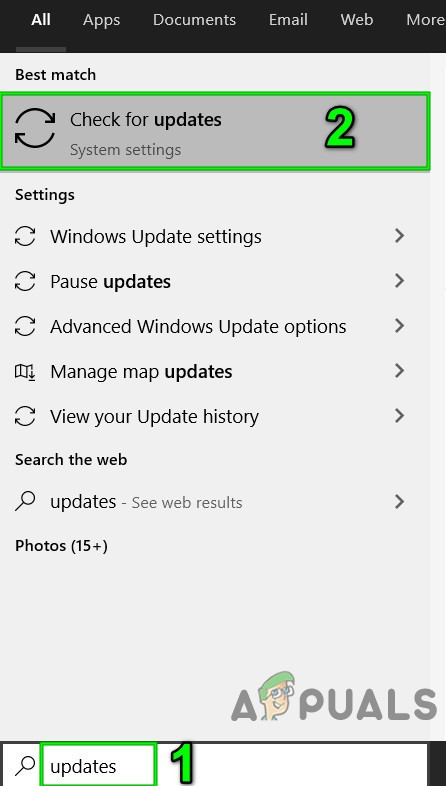
ونڈوز سرچ میں تازہ ترین معلومات کے ل Check چیک کریں
- اب ونڈوز اپ ڈیٹ میں ، پر کلک کریں اپ ڈیٹ کے لیے چیک کریں .
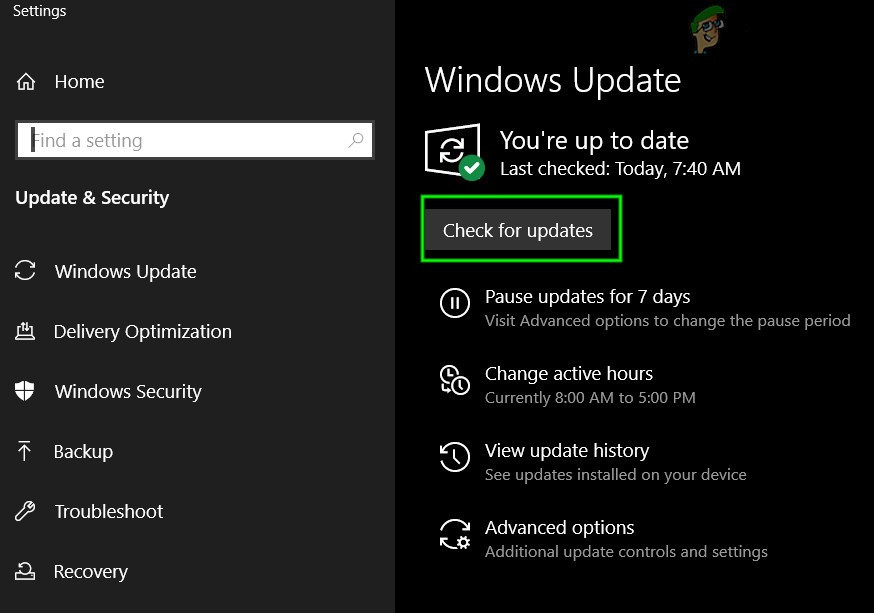
ونڈوز اپ ڈیٹ میں تازہ ترین معلومات کے ل Check چیک کریں
- تازہ کاریوں کی تکمیل کے بعد ، دوبارہ شروع کریں نظام.
- نظام دوبارہ شروع ہونے کے بعد ، کھلا ایکسل اور چیک کریں کہ آیا کسی مسئلے کے بغیر ایکسل نے ٹھیک طریقے سے کام کرنا شروع کیا ہے۔
11. سیف موڈ یا کلین بوٹ ونڈوز استعمال کریں
جب ونڈوز شروع ہوجاتی ہے تو ، متعدد ایپلی کیشنز اور خدمات خودبخود شروع ہوجاتی ہیں اور پھر پس منظر میں چلتی ہیں۔ یہ ایپلی کیشنز اور خدمات ایکسل کے باقاعدہ کام میں مداخلت کرسکتی ہیں اور غیر متوقع مسائل کا سبب بن سکتی ہیں (وہ ایکسل چلانے میں ملوث میکانکس سے متصادم ہیں)۔ آپ اپنے سسٹم کو سیف موڈ میں بوٹ کر سکتے ہیں یا یہ چیک کرنے کے لئے کہ ونڈوز کلین بوٹ ونڈوز میں موجود ہے کہ آیا کوئی متضاد درخواست موجود ہے۔
- بوٹ میں نظام محفوظ طریقہ یا کلین بوٹ ونڈوز .
- لانچ کریں ایکسل اور اوپن پریشانی فائل۔
اب چیک کریں کہ آیا ایکسل نے عام طور پر کام کرنا شروع کیا ہے۔
12. نیا صارف اکاؤنٹ بنائیں
متنازعہ صارف کی تشکیل یا خراب فائلوں سے صارف کو آپ کی معلومات کی بازیابی کی کوشش کرنے پر ایکسل کے لامتناہی لوپ کا سامنا کرنے پر مجبور کر سکتا ہے۔ یہاں ، منتظم کی مراعات کے ساتھ نیا صارف بنانے سے مسئلہ حل ہوسکتا ہے۔
- بنانا ایک نیا مقامی منتظم اکاؤنٹ .
- تشریف لے جائیں مندرجہ ذیل راستے پر
c: ونڈوز عارضی۔
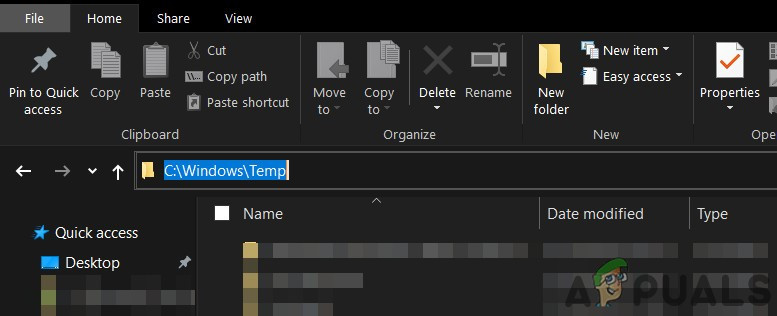
ونڈوز ٹیمپ فولڈر کھولیں
- دبائیں Ctrl + A فولڈر کی تمام اشیاء کو منتخب کرنے کے لئے اور دبائیں شفٹ + حذف کریں تمام آئٹمز کو ڈیلیٹ کرنے کے ل ((پریشان نہ ہوں! آپ کچھ آئٹمز کو ڈیلیٹ نہیں کرسکیں گے ، ان کو نظرانداز کریں گے)۔
- دوبارہ شروع کریں نظام اور پھر لانچ ایکسل اور چیک کریں کہ آیا ایکسل نے صحیح طریقے سے کام کرنا شروع کیا ہے۔
13. مائیکروسافٹ آفس / ایکسل کی مرمت کریں
اگر مذکورہ بالا طریقوں میں سے کوئی بھی کام نہیں کرتا ہے تو ، اس بات کا زیادہ امکان ہے کہ آپ کی ایکسل انسٹالیشن خود ہی کسی طرح بدعنوان ہے یا فائلیں گم ہیں۔ مائیکروسافٹ آفس کو بلٹ میں مرمت کے آلے کو چلانے سے انسٹالیشن سے متعلق کسی بھی مسئلے کو ختم ہوجائے گا اور اس طرح یہ مسئلہ دور ہوسکتا ہے۔
- دبائیں ونڈوز بٹن اور قسم کنٹرول پینل .
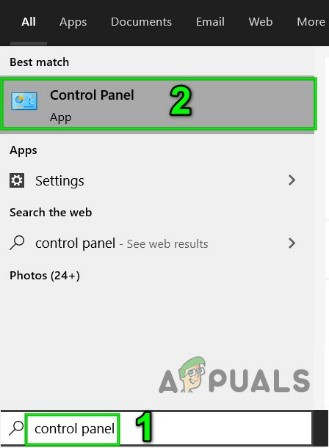
کنٹرول پینل کھولیں
- کلک کریں پروگرام .
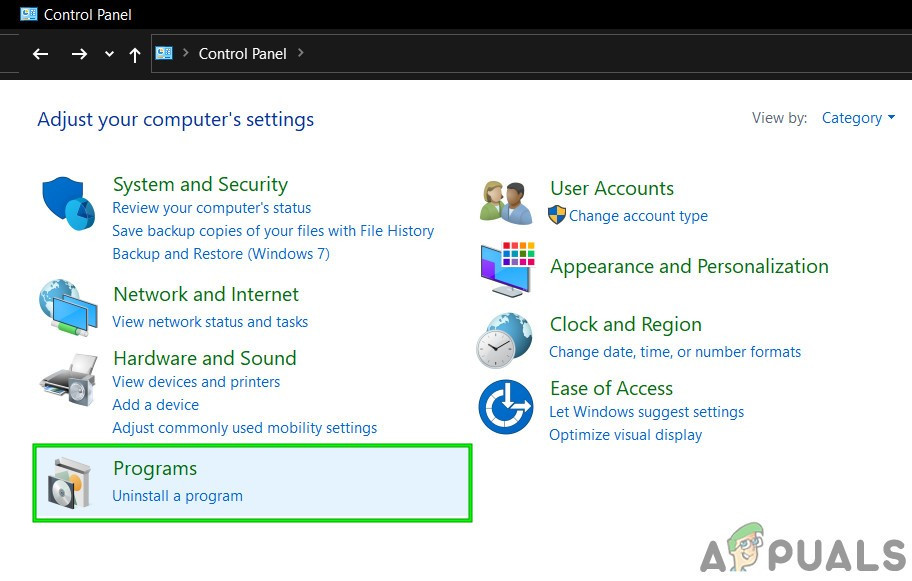
پروگرام کھولیں
- اب پر کلک کریں پروگرام اور خصوصیات
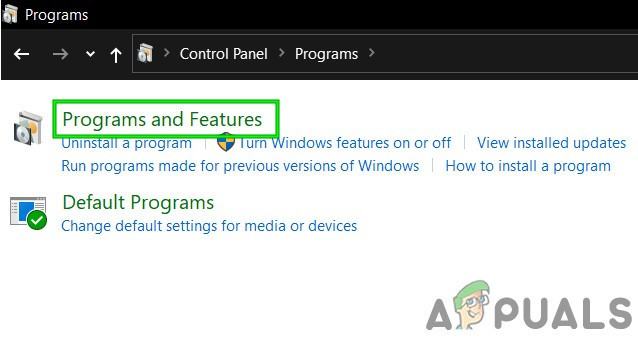
پروگرام اور خصوصیات کھولیں
- جس آفس کی آپ مرمت کرنا چاہتے ہیں اس پر کلک کریں ، پھر کلک کریں بدلیں .
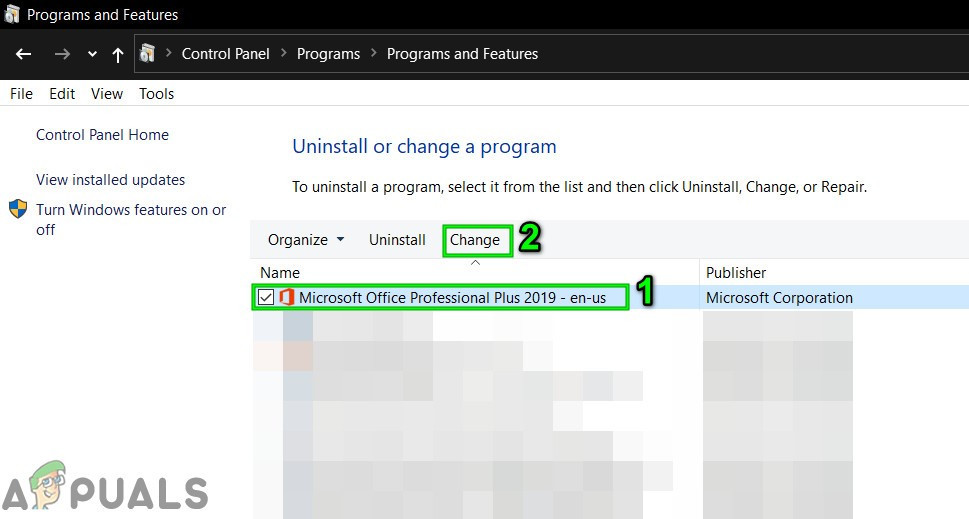
مائیکرو سافٹ آفس کو تبدیل کریں پر کلک کریں
- اگر UAC اشارہ کرتا ہے تو ، کلک کریں جی ہاں.
- اب منتخب کریں فوری مرمت اور کلک کریں ٹھیک ہے .
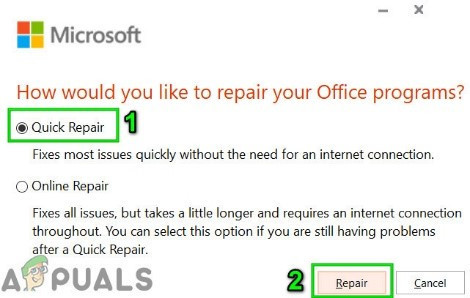
فوری مرمت کا دفتر
- کلک کریں مرمت ، پھر کلک کریں جاری رہے .
- مرمت کے عمل کی تکمیل کا انتظار کریں اور پھر دوبارہ شروع کریں آپ کا کمپیوٹر. اور چیک کریں کہ آیا ایکسل نے مناسب طریقے سے کام کرنا شروع کیا ہے۔
- اگر نہیں ، تو پھر مرحلہ 1 کو مرحلہ 5 میں دہرائیں۔
- اب کنٹرول پینل میں ، منتخب کریں آن لائن مرمت اور کلک کریں ٹھیک ہے.
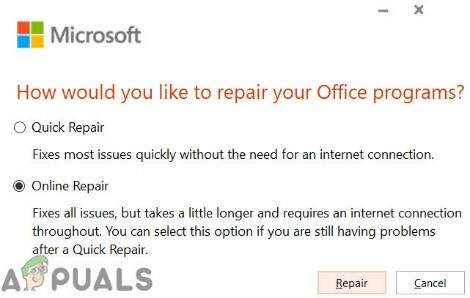
آن لائن مرمت کا دفتر
- کلک کریں مرمت ، پھر کلک کریں جاری رہے .
- مرمت کے عمل کی تکمیل کا انتظار کریں اور پھر دوبارہ شروع کریں آپ کا کمپیوٹر.
- لانچ کریں ایکسل اور چیک کریں کہ آیا ایکسل بغیر کسی دشواری کے چل رہا ہے۔
نوٹ : یہ پورے آفس سوٹ کی مرمت کرے گا یہاں تک کہ اگر آپ صرف ایکسل کی مرمت کرنا چاہتے ہیں۔ اگر آپ کے پاس ایکسل کا اسٹینڈ ورژن ہے تو ، پھر کنٹرول پینل میں ایکسل کو نام سے تلاش کریں اور مذکورہ بالا مراحل کے بعد اس کی مرمت کریں۔
امید ہے ، اب آپ بغیر کسی پریشانی کے ایکسل کو استعمال کرسکتے ہیں۔ اگر اب بھی آپ کو پریشانی کا سامنا ہے تو ، کوشش کریں انسٹال کریں اور ایکسل کو دوبارہ انسٹال کریں۔ نیز ، اگر آپ ایکسل کا 64 بٹ ورژن استعمال کررہے ہیں تو پھر اسے استعمال کرنے کی کوشش کریں 32 بٹ ورژن ایکسل کے دیکھنے میں کہ آیا اس سے مدد ملتی ہے۔
9 منٹ پڑھے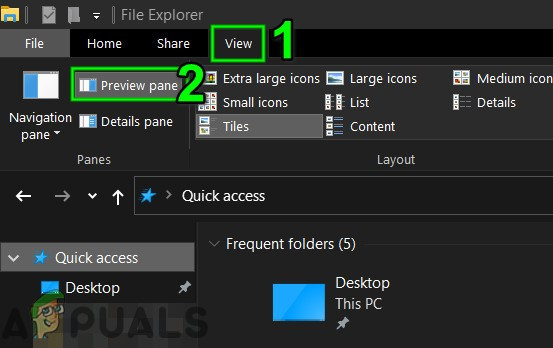
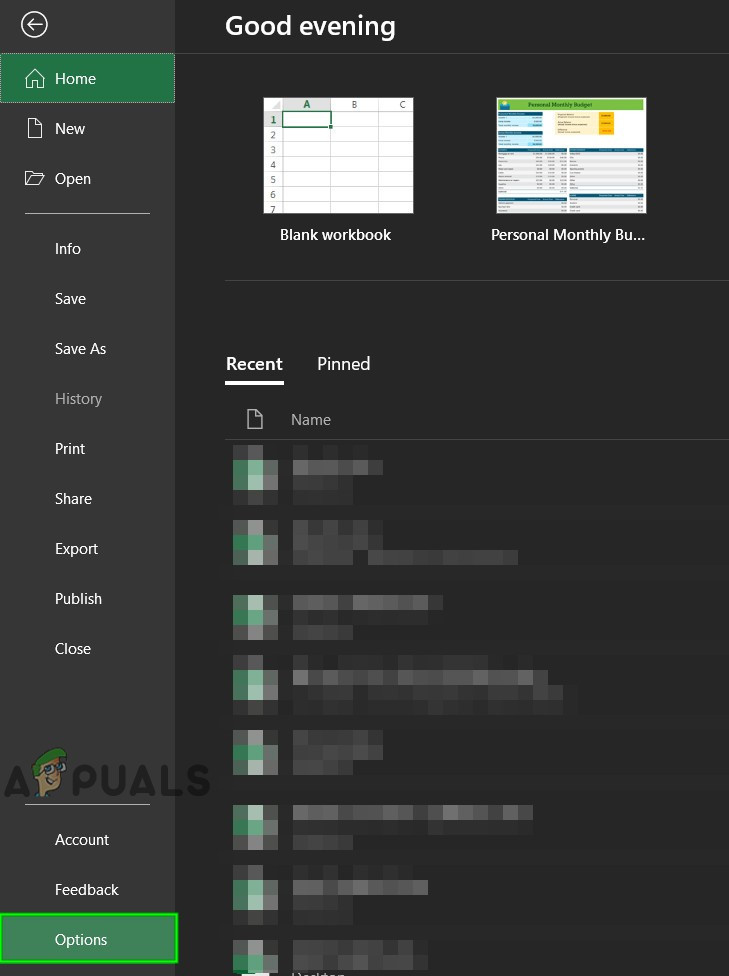
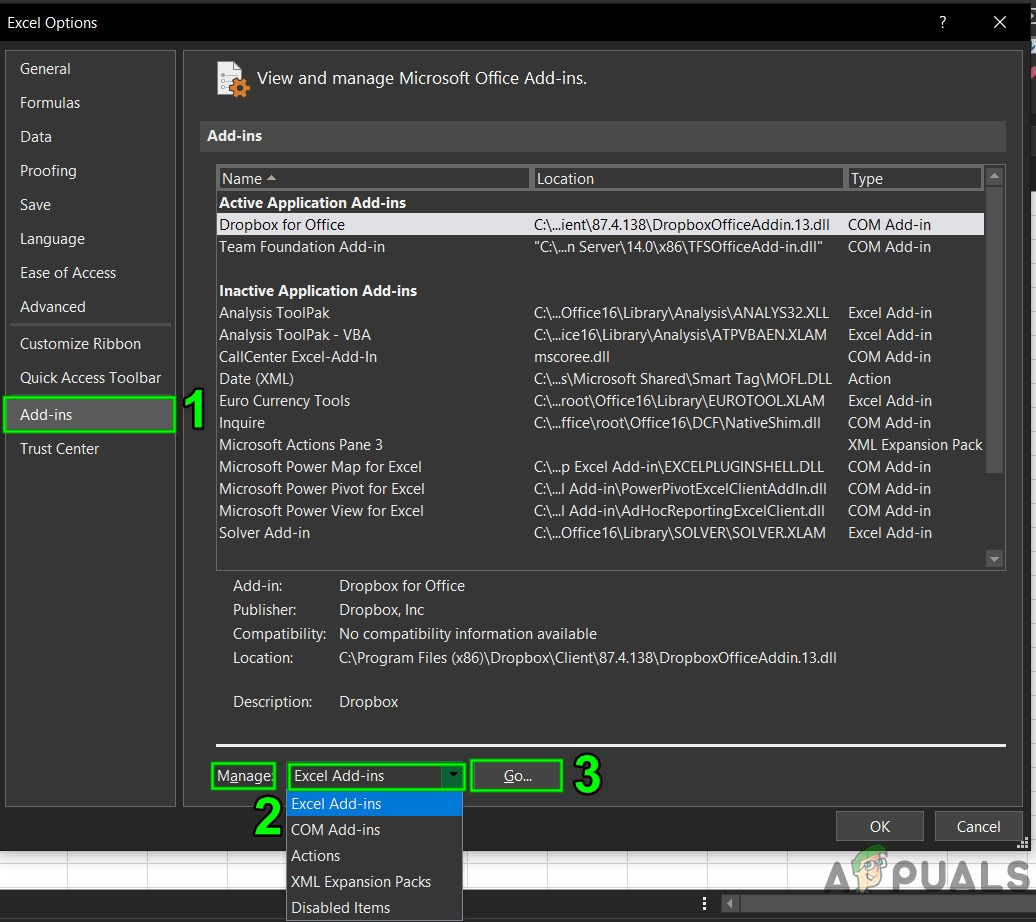
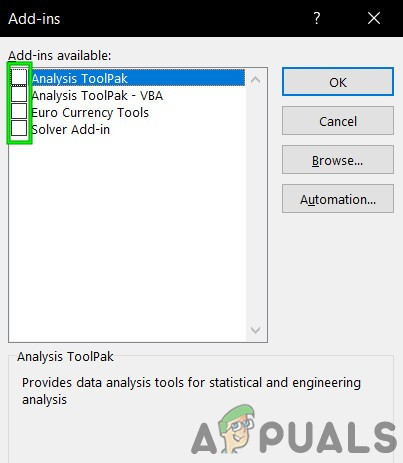
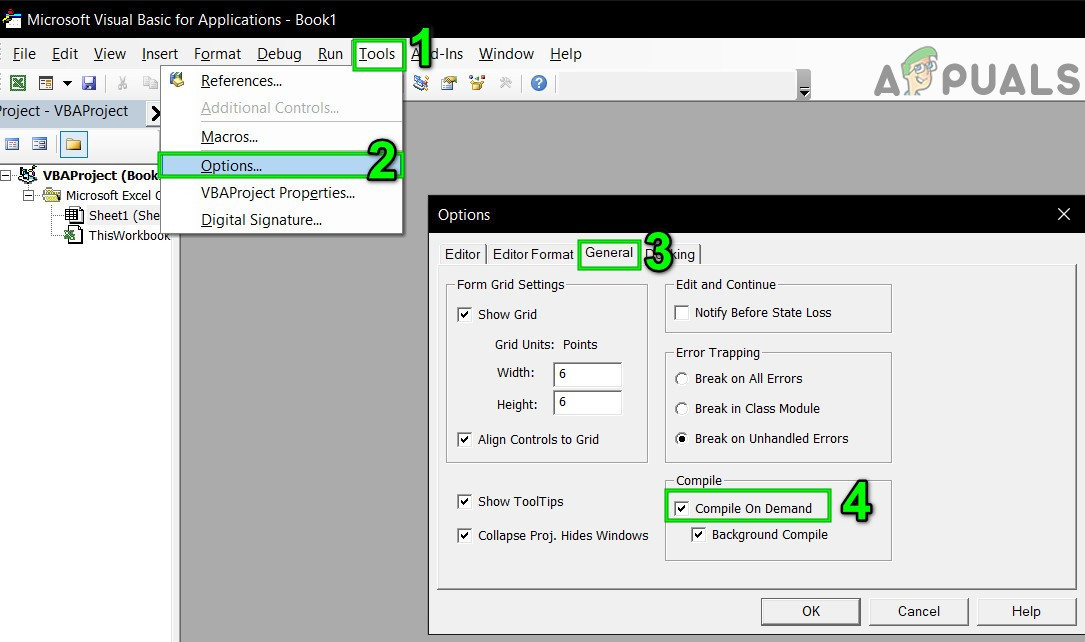
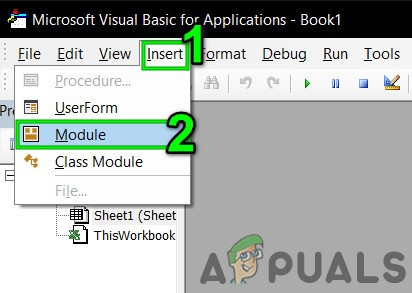
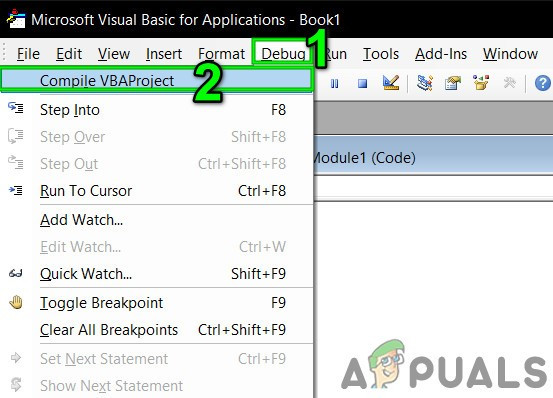
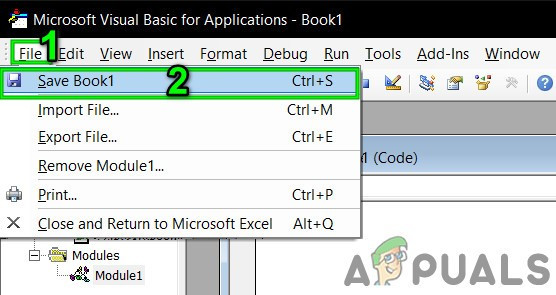
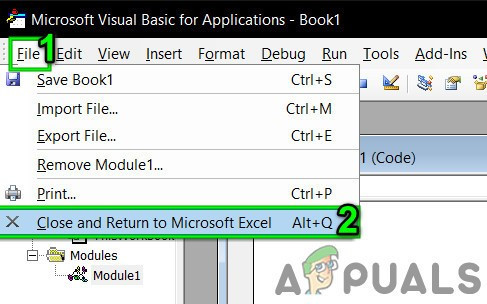
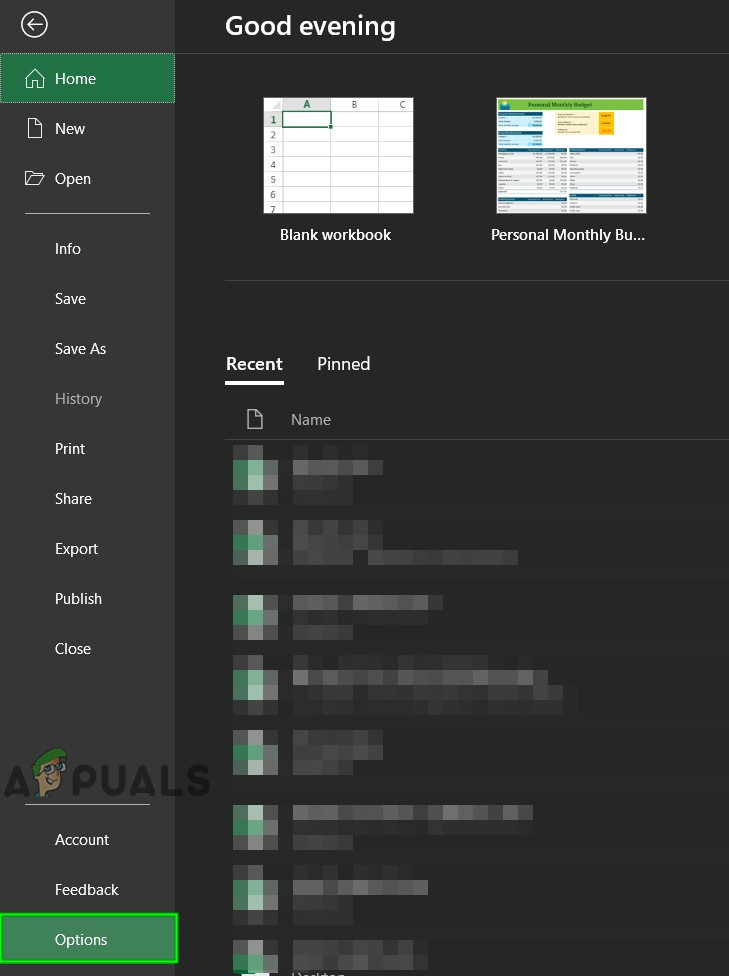
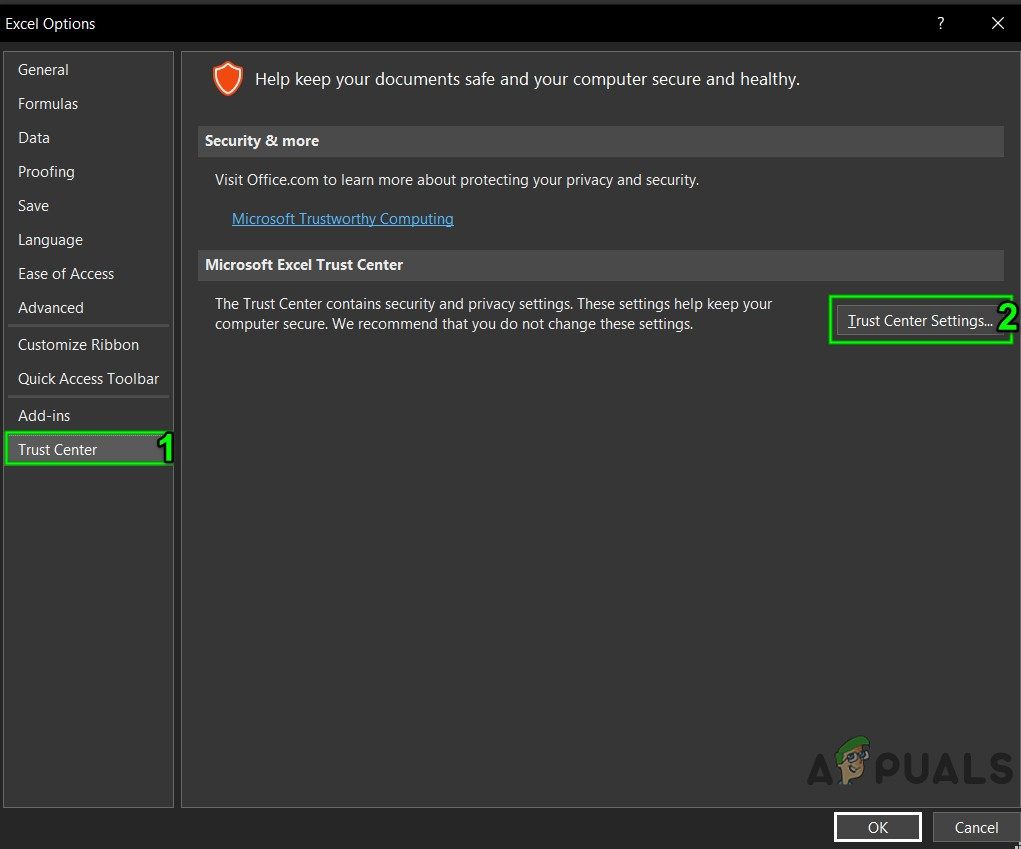
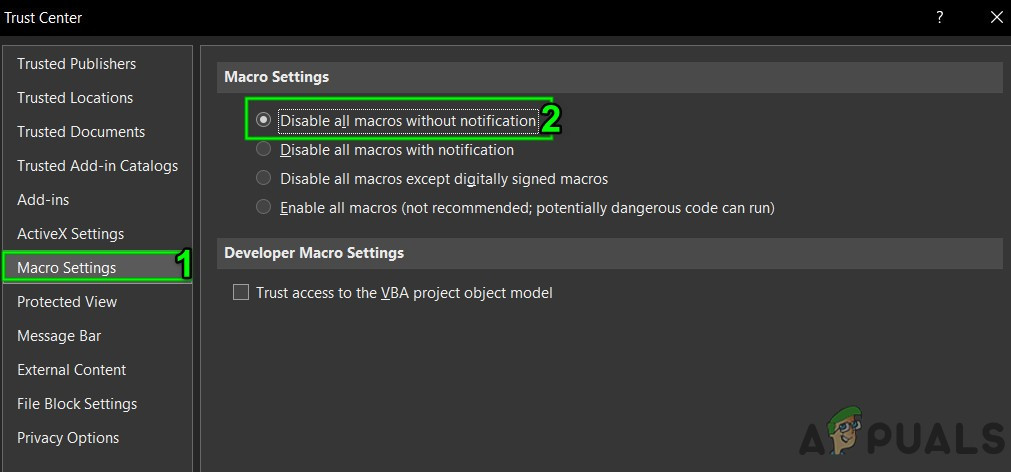
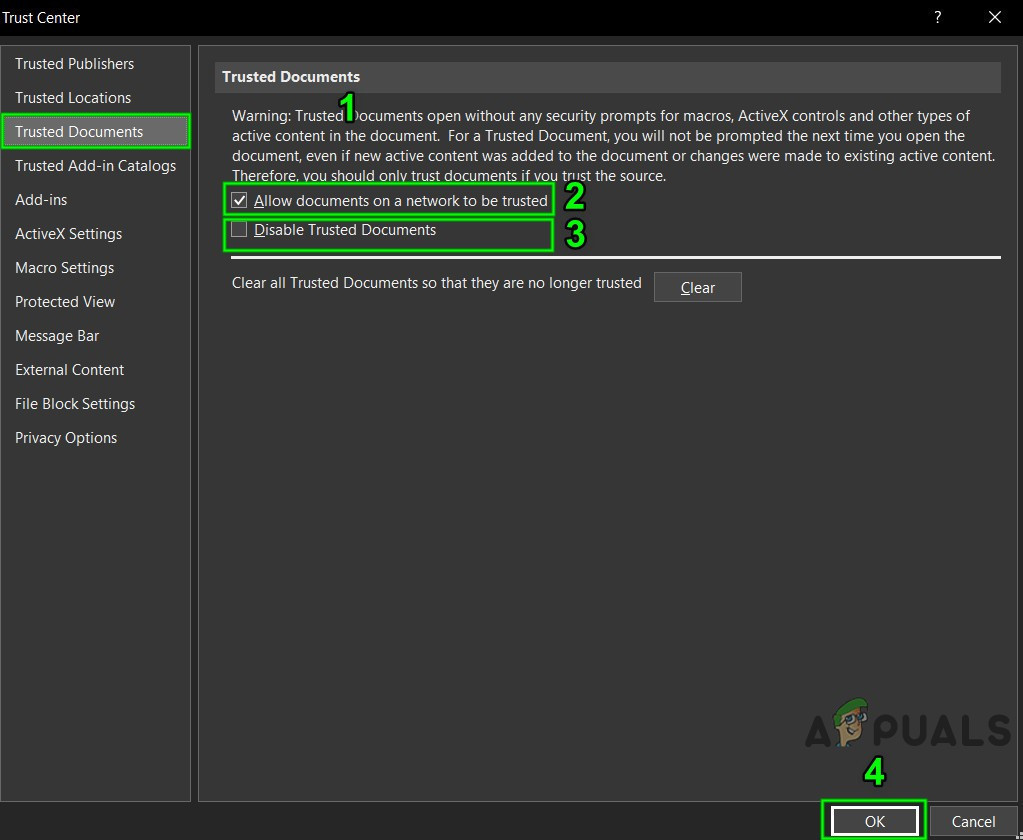
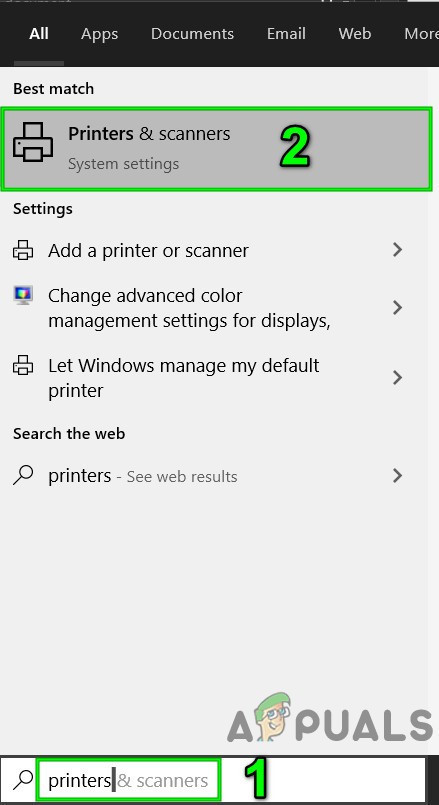
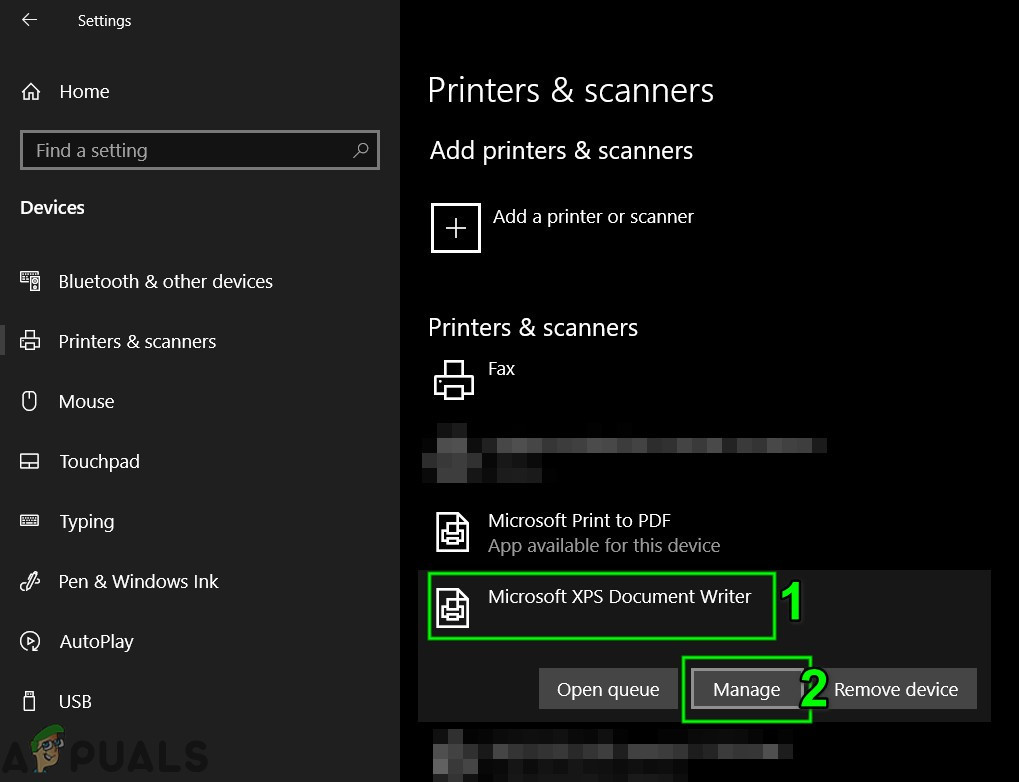
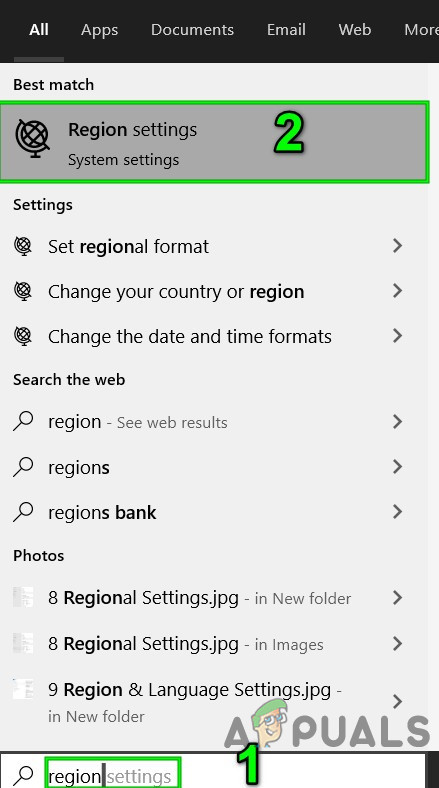
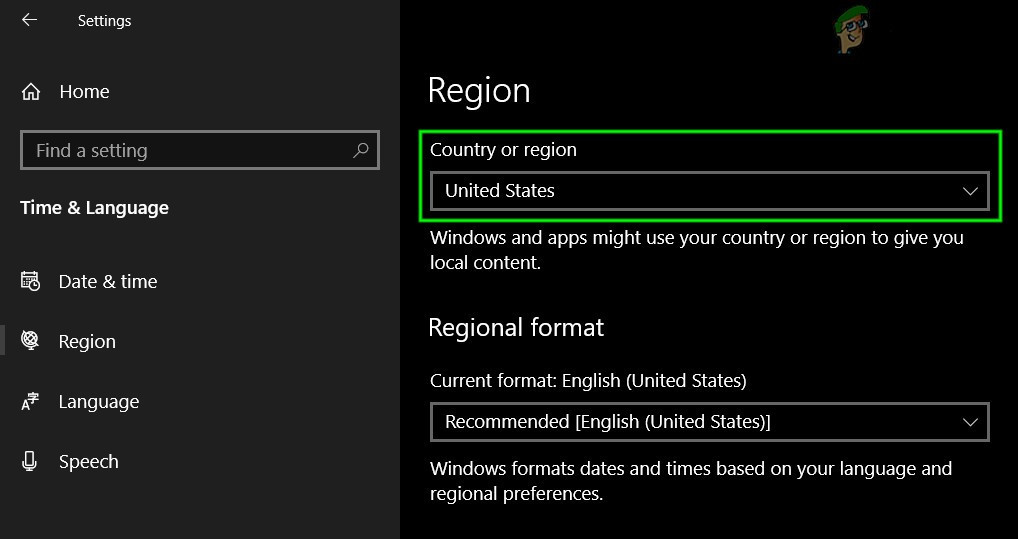
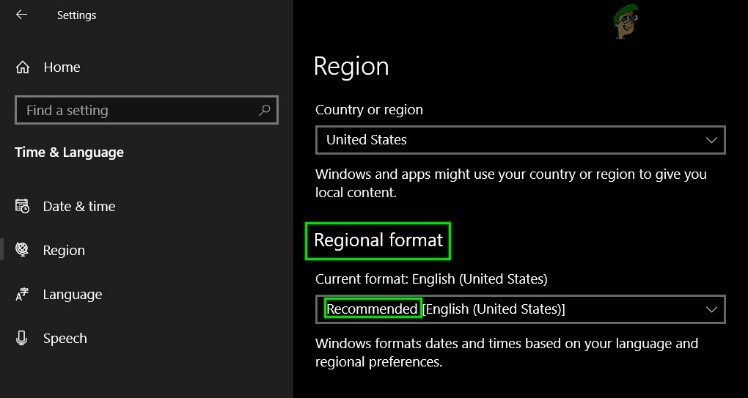
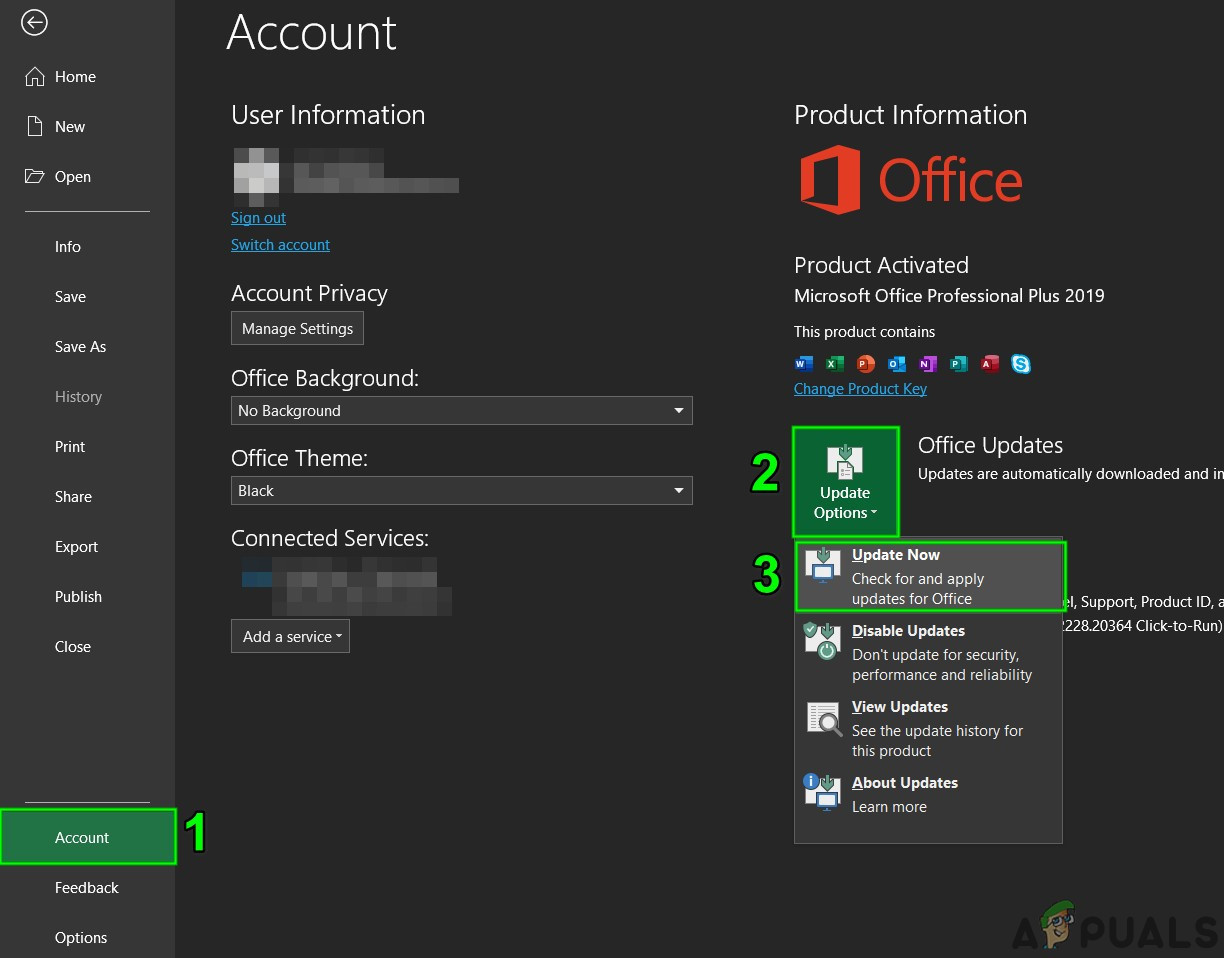
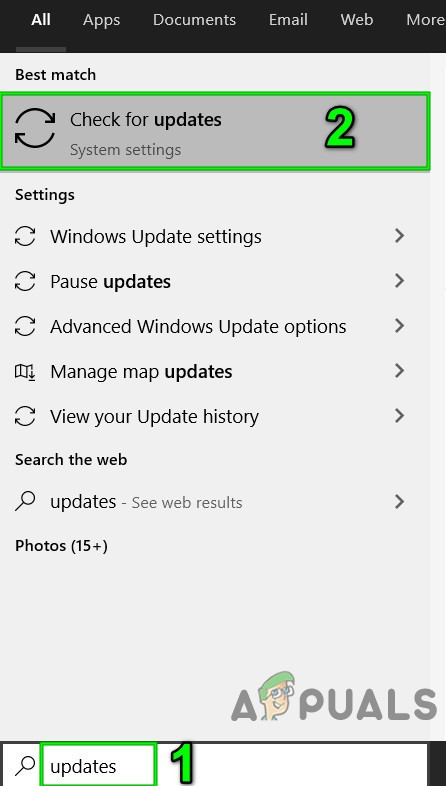
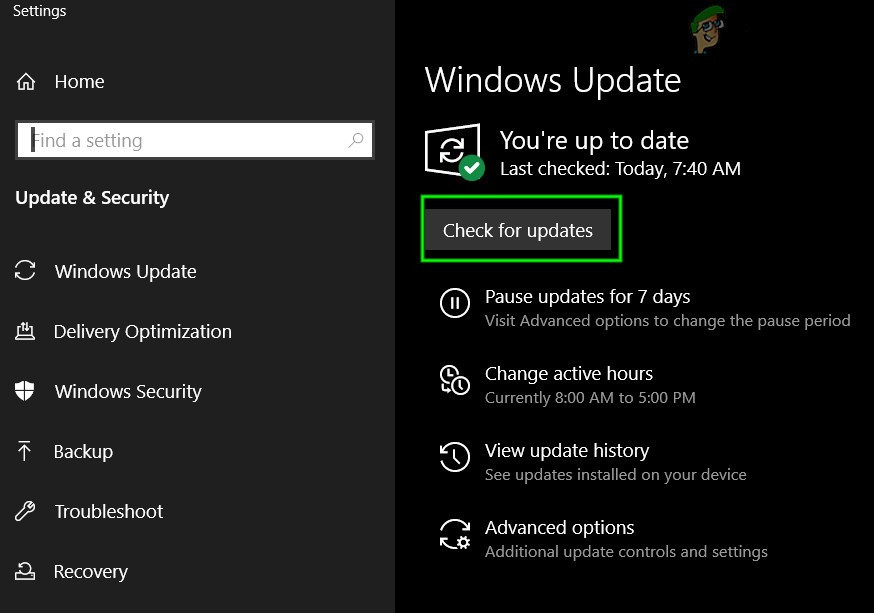
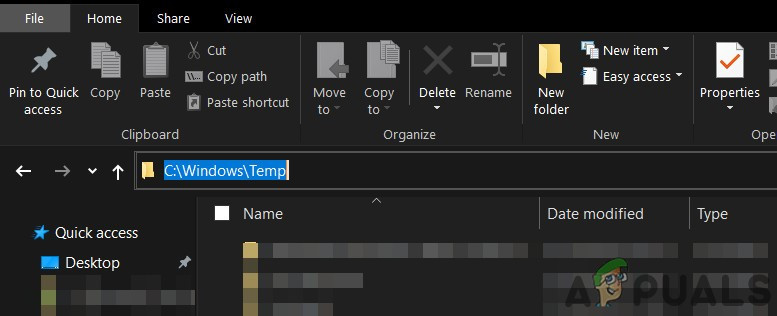
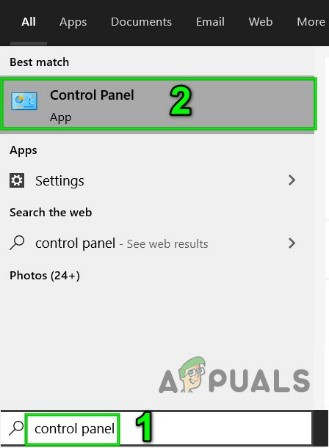
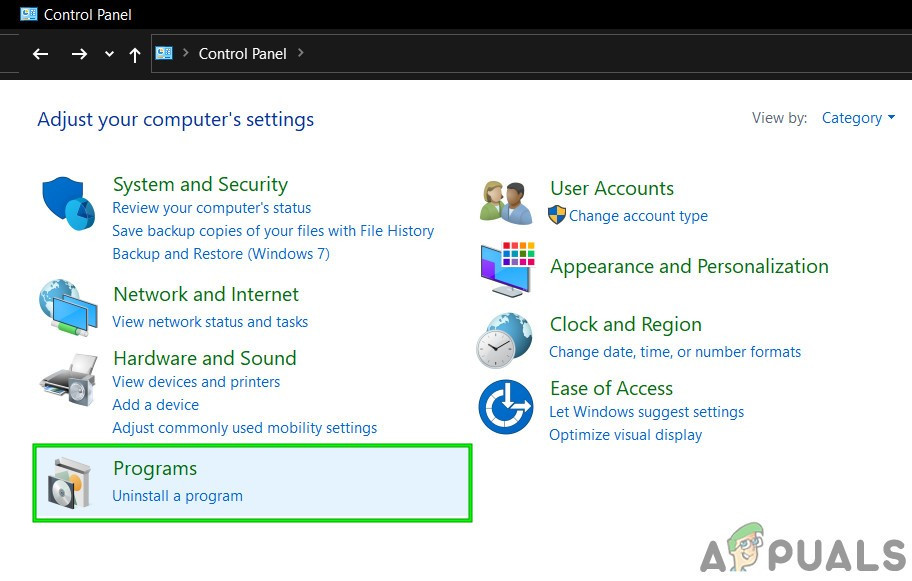
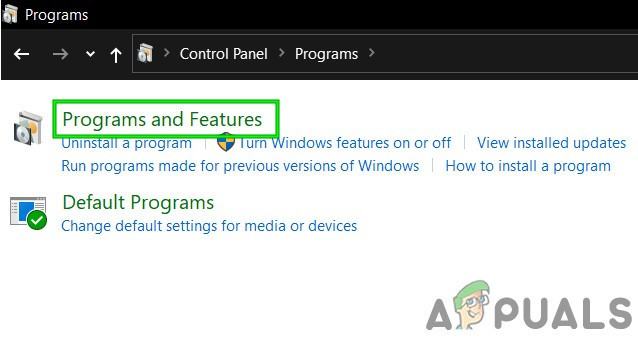
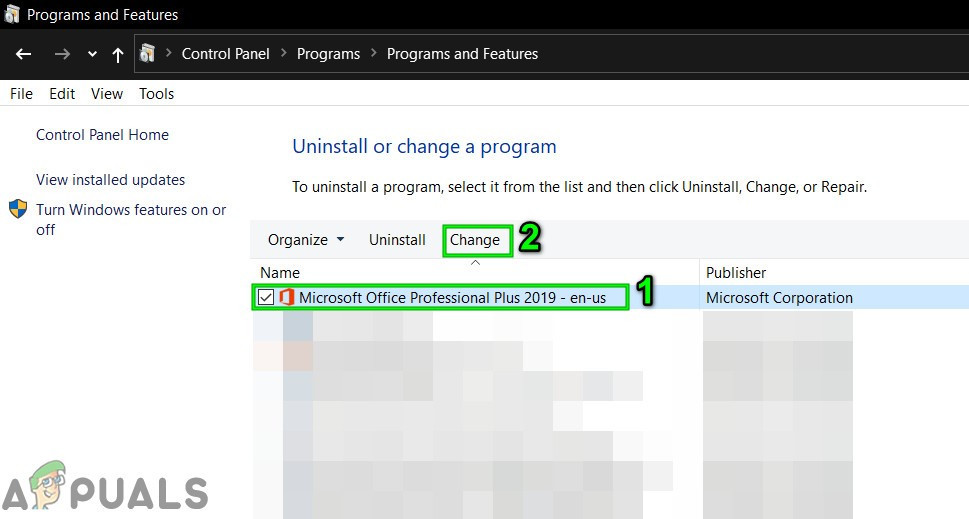
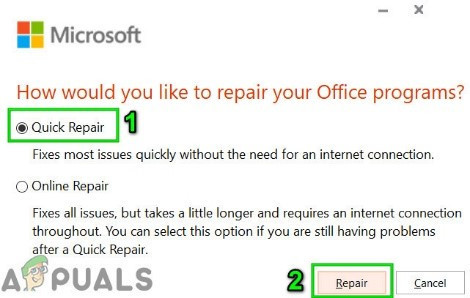
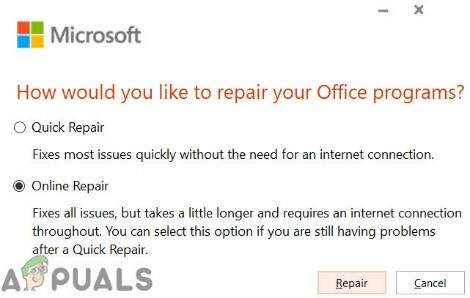

![[تازہ کاری] ٹویٹر نے واضح کیا کہ اگلے ماہ سے کن ‘غیر فعال’ اکاؤنٹس کو حذف کرنے کے لئے نشان زد کیا جائے گا](https://jf-balio.pt/img/news/00/twitter-clarifies-about-which-inactive-accounts-will-be-marked.png)




















![[FIX] ‘لابی میں شامل ہونے میں ناکام‘ کسی انسان کے اسکائی میں غلطی](https://jf-balio.pt/img/how-tos/65/failed-join-lobby-error-no-man-s-sky.png)
